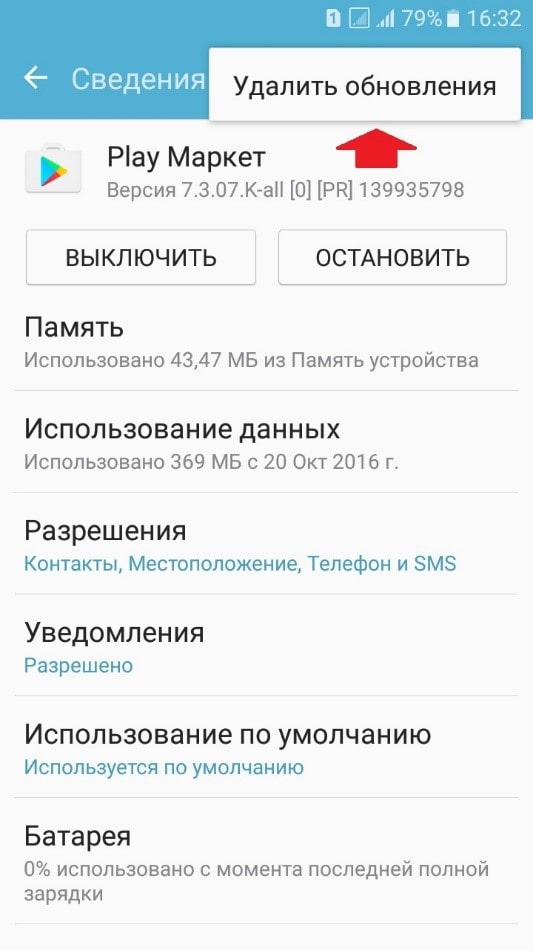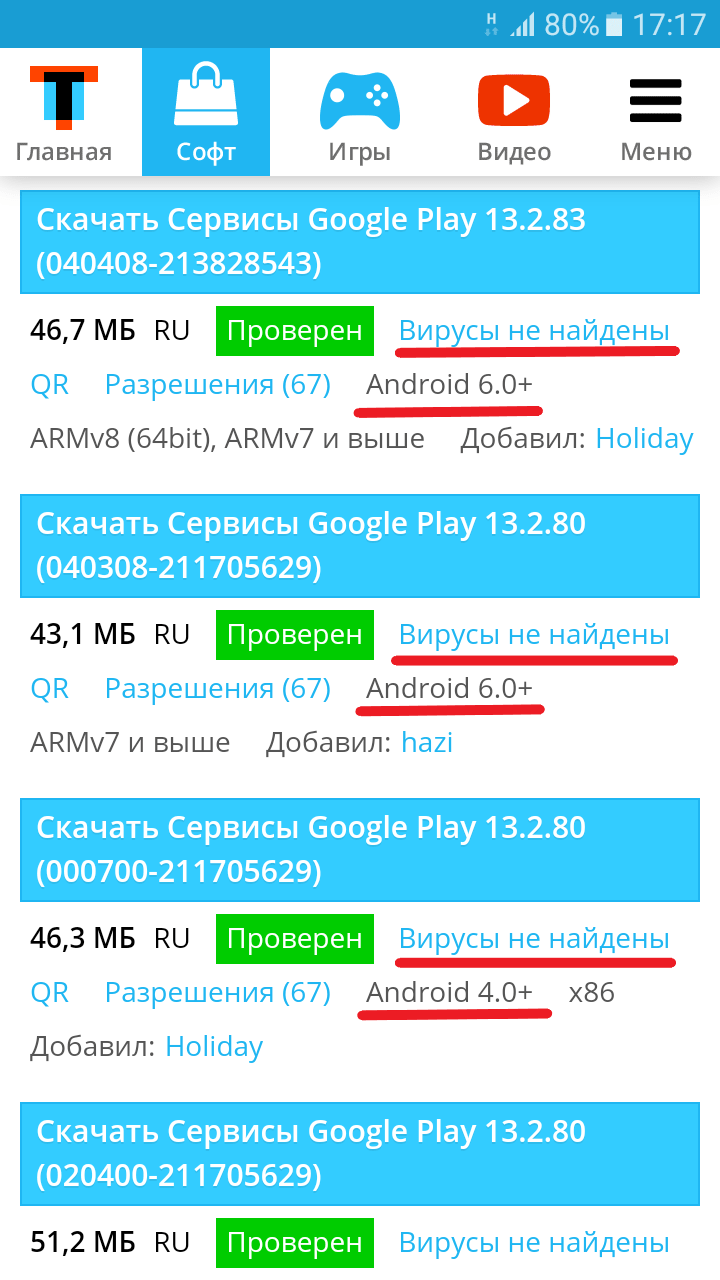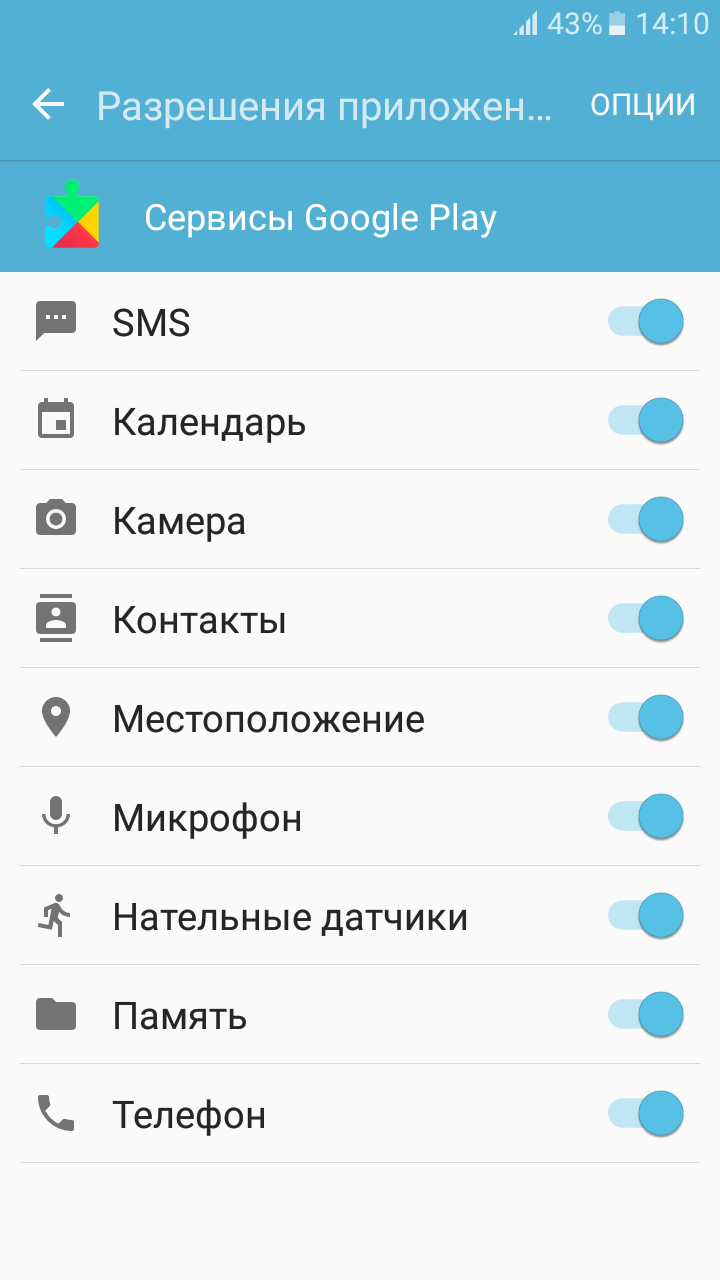Попытка установки Ватсап закончилась провалом? Давайте разбираться, почему не устанавливается приложение Ватсап на мобильный телефон.
Ватсап — одно из популярных приложений для общения. Установка на телефон не представляет сложности, достаточно зайти в аккаунт Google Play маркет, найти мессенджер, инициировать загрузку с последующей инсталляцией. Процесс займет не более пяти минут, по истечении которых произойдет запуск мессенджера, станут доступны функции обмена сообщениями, файлами, аудио и видео звонков. Иногда не все так гладко проходит, программа не устанавливается. Зачастую достаточно перезагрузить устройство, после чего Ватсап устанавливается без проблем. Если таковая процедура не помогла, то основные причины могут быть следующими:
— Недостаточно свободного места на телефоне.
— Различные ошибки с кодом.
— Несовместимость программного обеспечения с установленной версией андроид.
— Проблема с интернетом.
— Сбой самого устройства.
— Конфликт с другими приложениями.
Причины неполадок
При активном использовании мобильного телефона очень часто заканчивается свободное место. Соответственно, Ватсапу не хватит места для установки. Можете удалить неиспользуемые приложения, ненужные видео, фото, документы, почистить кэш. Неплохим решением будет использование специальных утилит очистки памяти, которые быстро очистят ваш телефон от «мусора», помогут освободить место. При использовании карты памяти, замените ее экземпляром большего размера.
Часто при инсталляции Ватсап возникают сбои, выскакивает окно ошибки.
Ошибка 11
Данную ошибку получаем при проблемах с Сервисами Google Play. Для устранения ошибки выполняются следующие действия:
— Открываем настройки своего телефона.
— Переходим в раздел «Все приложения».
— Перезапускаем службу Сервисы Google Play
Если проблема осталась:
— Переходим в настройки учетных записей.
— Удаляем аккаунт, что используется для залогинивания в Play Market.
— Создаем новую учетную запись.
Ошибка 24
Возникает, если на устройстве ранее устанавливался Ватсап. При удалении или переустановке могли остаться файлы приложения, из-за них-то и возникает проблема. Поможет лишь сброс к заводским установкам. Не забудьте сохранить все данные, фотографии, документы, учетные записи. Ежели есть root-права, найдите скрытый каталог «com.whatsapp», удалите его.
Ошибка 101
Не хватает места во внутренней памяти телефона. Выше даны рекомендации решения проблемы.
Ошибка 403
Корень проблемы в том, что на телефоне уже установлен WhatsApp.
Ошибки 403, 495, 504, 911, 920, 923, RPC, «Недопустимый файл пакета»
Скачайте установочный apk-файл с whatsapp.com, разрешите в настройках установку из неизвестных мест, установите Ватсап.
Несовместимость операционных систем с Ватсап
Если телефон слишком стар — Ватсап не устанавливается по причине устаревшей ОС на телефоне. Можно попробовать апгрейд операционной системы, смену прошивки.
Проблема с интернетом
Медленный или сбоящий интернет может стать причиной из-за которой не устанавливается приложение на телефон. Попробуйте перезагрузить роутер, перезапустить мобильный интернет, подключиться к другой сети. При пользовании мобильным интернетом проверьте настройки, возможно, на счету недостаточно денежных средств, ограничен трафик.
Сбой телефона
Может произойти сбой на уровне железа. В таком случае не устанавливается не только Ватсап, но и другие приложения. Стоит обратиться в сервисный центр.
Конфликт приложений
Иногда установленная антивирусная программа может помешать инсталляции Ватсап. Также рекомендуем проверить устройство на наличие утилиты Task-killer. Она может быть причиной того, что Ватсап не устанавливается. Попробуйте отключить ее либо удалите. После успешной установки Ватсап сможете вернуть утилиту на устройство.
Если вы ведете свой блог, продаете товары, услуги при помощи социальных сетей рекомендуем воспользоваться трендовым инструментом продвижения Hipolink.
Инструмент продвижения в социальных сетях
Прежде всего Хиполинк известен как сервис создания мультиссылки. Мультиссылка представляет собой небольшую страницу, на которой собраны различные линки. Когда может стать полезной такая штука? Первым делом на ум приходит социальная сеть Инстаграм с ее досадным ограничением — одно кликабельное поле в шапке. Зачастую требуется ссылаться на множество ресурсов, ведь пользователь может вести профили в разных социальных сетях, иметь парочку сайтов, да и способов связи может предоставлять много. Теперь проблема решена — оформите страницу, на которой будут размещены все ваши ссылки.
Конструктор Хиполинк располагает обширным набором инструментов, с помощью которого ваша мультиссылки будет не просто унылой страничкой с длинными ссылками, а красиво оформленным сайтом-визиткой с кнопками и дизайном. Сервис предоставляет 60 готовых тем оформления с гибкими настройками.
Дополнительные возможности сервиса
Дело не ограничивается мультиссылкой. Широкий инструментарий позволит решить массу задач.
— Создайте лендинг, продвигайте товар, услугу еще более эффективно.
— На борту 30+ шаблонов удовлетворяющих всем современным требованиям. При большом ассортименте воспользуйтесь возможностью создания полнофункционального магазина.
— Не придется разбираться с новыми понятиями — хостинг, домены, искать специалистов, Хиполинк решает эти задачи.
— Используйте конструктор, создайте свой уникальный магазин с возможностью обработки заявок, подключенными платежными системами.
— Подключив системы аналитики, ретаргетинга, отслеживайте клики и переходы на своей странице, оценивайте конверсию.
— Активируйте модули для увеличения юзабилити сайта. Доступны: JivoSite — популярный инструмент общения с клиентами, Рекламная подписка Я.Бизнес — запустите рекламный проект одновременно на нескольких площадках, Пиксели Фэйсбук, ВКонтакте, Гугл аналитика, Яндекс метрика, Конструктор политики конфиденциальности.
— Опытных пользователей порадует HTML блок, с которым можно осуществить любую задумку, а также подключать метрику сервисов Яндекс Метрика, Google Analythics.
Работа в сервисе интуитивно понятна, при возникновении вопросов можно обратиться к дружелюбной службе поддержки, ознакомиться с подробными инструкциями.
Возможные проблемы
Иногда после обновления WhatsApp перестаёт запускаться. В подобной ситуации проверьте подключение к интернету. Если это не повлияло на работоспособность, переустановите приложение. В большинстве случаев проблема решается самостоятельно. В противном случае обратитесь в техническую поддержку мессенджера. Возможно, ведутся работы над серверами.
Иногда возникают системные сбои, из-за которых приложение не может запуститься. В этом случае операционная система уведомит пользователя соответствующим всплывающим сообщением. Проблема также возникает при попытке установить программу на версию андроид, на которой оно не поддерживается.
Обновление Ватсапа также может быть затруднено. Проверьте, включено ли автообновление в настройках маркета. Если нет, включите его. При необходимости, отключите, когда обновление программ завершится. Можно также пропустить этот шаг, зайти на страницу определённого приложения и обновить только его. И не забудьте проверить наличие интернета.
Самые частые причины проблем
Если «Ватсап» не работает, то причины могут быть следующие:
- Самая простая и наиболее частая проблема — отсутствие подключения к интернету. Приложение начинает тормозить.
- Отсутствие необходимых обновлений. У приложения есть требования к версии операционной системы смартфона. Кроме того, само приложение нужно обновлять, потому что поддержка старых версий быстро заканчивается. Такие проблемы чаще всего возникают у пользователей с ОС Андроид. Проверить совместимость ПО смартфона и мессенджера можно в магазине приложений.
- Если программа установлена на компьютере и не закрыта, а пользователь пытается зайти в мобильную версию, то WhatsApp не будет отвечать. Чтобы проверить, не открыт ли он в фоновом режиме, нужно зайти в диспетчер задач.
- Блокировка аккаунта приводит к тому, что приложение открывается, но не работает. В техподдержке могут объяснить пользователю, какое правило он нарушил.
- Сбой на серверах компании приводит к тому, что никто из пользователей не может отправить звонок или послание, а программа вылетает с сообщением о технической ошибке. Это случается редко.
Вне зависимости от причины сбоя пошаговое решение следующее: первым делом стоит обновить приложение и ПО смартфона или планшета, а после перезагрузить свой гаджет.
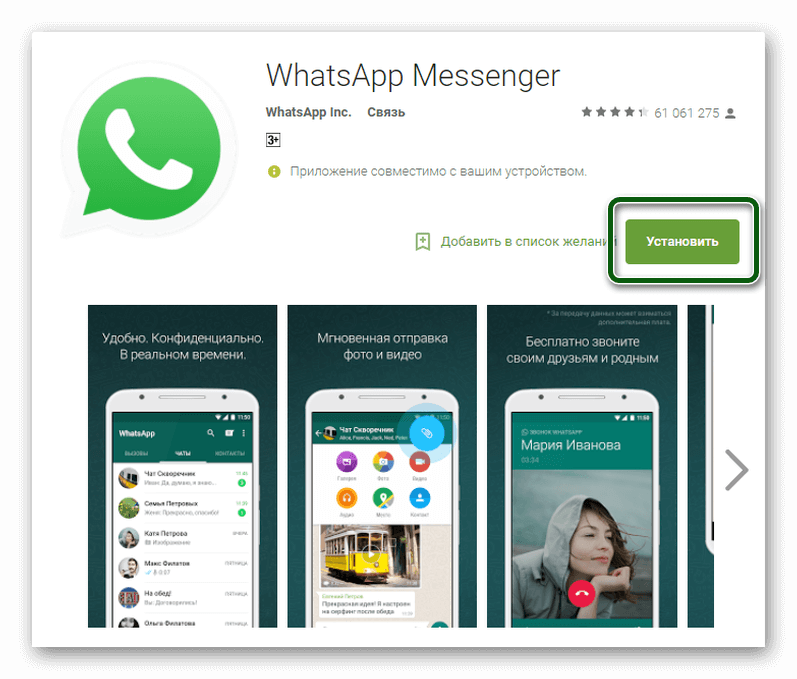
При этом приложение скачивают из официального источника, а на телефоне должна стоять заводская прошивка. Только в таких условиях разработчики гарантируют корректную работу программы.
Слабое интернет-подключение или его отсутствие
WhatsApp работает только при наличии доступа в интернет. Офлайн отправлять сообщения и совершать звонки невозможно.
Если на смартфоне активирован режим полета или закончился трафик мобильного интернета, то программа зависает и перестает отвечать на касания. Проверить подключение можно в настройках гаджета. Чтобы убедиться, что проблема в наличии сети, можно найти рабочий Wi-Fi и запустить приложение заново. Если оно работает, проблема решена.
Старая версия WhatsApp
Новые версии отличаются меньшим количеством ошибок и новыми функциями. Когда выходит обновление, предыдущие версии больше не поддерживаются. Поэтому пользователю предлагается обновить программу. Это потребуется в том случае, если приходит сообщение, но его невозможно посмотреть.
В новых версиях исправлена ошибка обновления WhatsApp Messenger.
Старая версия ПО телефона
ПО телефона часто загружается самостоятельно, но пользователь может отложить этот процесс. Каждая новая версия рассчитана под обновленное программное обеспечение и новую версию операционной системы. Поэтому если на смартфоне давно не было обновлений, а WhatsApp установлен недавно, могут возникнуть конфликты.
Для решения проблемы нужно зайти в настройки и посмотреть, есть ли новая версия ПО. Если да, то необходимо дождаться ее загрузки и установки, а затем перезапустить устройство. Потом то же стоит сделать для мессенджера.
Не закрыта программа на ПК
Если программа глючит и отказывается авторизировать вас как пользователя или не дает отправлять сообщения, причиной может быть открытая компьютерная версия.
Вас заблокировали
Если ваш аккаунт заблокирован в системе, то при входе в программу появится соответствующая надпись. После этого программа будет плохо откликаться на действия пользоваться. Нельзя будет открыть контакты, отправить сообщение или совершить звонок.
Whatsapp может заблокировать ваш аккаунт.
Блокировка производится за нарушение правил сервиса. Если пользователь считает, что произошла ошибка, то ему необходимо направить запрос в службу технической поддержки. Чтобы избежать такой ситуации, при первой установке стоит прочитать правила пользования сервисом.
Всеобщий сбой
Случается редко, но приводит к появлению проблем у всех пользователей сразу. При входе в приложение появится сообщение о технических неполадках. Сделать в этом случае ничего нельзя, придется ждать, пока сервис возобновит свою работу.
Основные причины сбоя
Whatsapp не работает сегодня во всем мире из-за системных сбоев и неполадок на серверах разработчика программы. Если вбить в поисковой сети подобный запрос, то в случае произошедшего сбоя информация будет доступна для ознакомления на специальных сайтах. Если сегодняшний новостей о сбое приложения нет, скорее всего, с проблемой столкнулись только вы.
Самая распространенная причина неправильной работы Ватсап – отсутствие подключения к интернету. При проблемах с получением и отправкой сообщений желательно перейти в брайзер и попробовать загрузить любую страницу. Если подключение стабильное, попробуйте в настройках переподключиться к другому протоколу сети (Wi-Fi, 4G, 3G, LTE и пр.).
Далее проверьте правильность установленного времени и даты. При любом несовпадении информации с реальными данными можно столкнуться с проблемами с подключением к серверам Ватсап. В итоге телефон не сможет принимать сообщения от других пользователей.
Еще одна распространенная проблема – неполадки с картой памяти. Для устранения необходимо:
- Убедиться, что на карте достаточно свободного места для хранения данных и файлов приложения. При недостатке памяти необходимо увеличить количество свободного пространства, удалив файлы, которые вам не нужны, либо приложения, которые вы больше не используете.
- Карта не должна быть в режиме «Только чтение». Для проверки попробуйте сохранить на карте памяти тот или иной файл, при высвечивании соответствующей ошибки, делающей запись невозможной, ознакомьтесь с руководством по использованию карточки, чтобы деактивировать режим.
- Если памяти хватает, файлы сохраняются, но мессенджер все-равно не запускается, перейдите в настройки смартфона и удалите все данные и кэш приложения. Если в программе есть важная информация, чаты и прочие данные, перед очисткой выполните обязательный бэкап. На некоторых смартфонах бэкап возможен за счет встроенного софта, на других придется скачивать сторонние программы.
Удаление исходящих
Будем обсуждать, как отредактировать сообщение в Ватсап, исключительно с точки зрения удаления. Избавимся от некорректного исходящего, заменим его новым месседжем с правильной информацией.
Сначала расскажем несколько важных правил, которые вы обязательно должны запомнить.
- Стереть исходящее можно в течение часа. По истечении срока действия вы потеряете возможность управлять перепиской, месседж навсегда останется в диалоге;
- Вы можете управлять только отправленными. Если вы решите избавиться от входящего, оно в любом случае останется в переписке у человека, отправившего его;
- Будет висеть уведомление. Когда вы сотрете текст (или медиа), все участники беседы увидят соответствующее оповещение на его месте.
Мы расскажем, как изменить сообщение в WhatsApp посредством удаления – это очень удобно, если вы допустили ошибку или ошиблись получателем! Не забывайте соблюдать временное ограничение, у вас есть приблизительно час!
- Откройте мессенджер и найдите нужный чат или групповую беседу;
- Зажмите пальцем текст или медиа, которые хотите убрать;
- На Андроиде: ищите корзинку на верхней панели и выберите пункт «Удалить у всех». Обязательно подтверждайте действие удаления;
На Айфоне: кликайте по пункту «Удалить» в контекстном меню и подтверждайте действие нажатием значка «Удалить у всех».
Первый шаг к тому, как отредактировать сообщение в Ватсап на Андроид.
Разумеется, заранее вы можете скопировать текст, чтобы потом вставить его и внести незначительные правки. Особенно актуально, если печатать придется долго из-за большого объема. Или просто перепишите исходящее заново!
Как редактировать сообщения в Ватсапе на Айфоне и Андроиде разобрались — с помощью удаления. Исправленную версию можно отправить привычным способом. Просто заполните соответствующее поле и нажмите на иконку в виде самолетика.
Важно помнить
У нас получилось вместе отредактировать отправленное сообщение в Ватсапе! Теперь вернемся к важным правилам, о которых стоит знать каждому пользователю. Есть определенные факторы, которые необходимо учитывать в процессе:
- Достичь успешного результата можно в том случае, если все собеседники используют одну из последних версий мессенджера. Не забывайте своевременно обновляться через магазины Гугл Плей Маркет или Эп Стор;
- Если удаление не было успешным, на экране не высветится соответствующее уведомление. Задумайтесь!
- Не забывайте – прежде чем вы задумались, как редактировать сообщения в Ватсапе на Андроиде или Айфоне и начали его удалять, получатели могли прочесть входящее, сделать скриншот или переслать текст/ медиа. Никто не застрахован от таких ситуаций.
Рассказали, как исправить сообщение в Ватсапе доступными методами. Полноценной возможности изменения текста или медиа пока не существует – будем надеяться на лучшее. Рано или поздно разработчики добавят эту опцию для удобства пользователей!
Нехватка памяти
С этой целью проводят чистку гаджета, во время которой удаляют невостребованные приложения, ненужные файлы, фотографии. Больше всего памяти занимают мультимедийные файлы. Бывает достаточно удалить один или два таких, чтобы на телефоне появилось достаточно пространства. Все это можно переместить на компьютер.
Важно! Удаление файлов осуществляют с помощью специальных утилит или делают это вручную. После проведения всех этих манипуляций попытку можно повторить
Проверить состояние памяти нужно, перед тем как выполнить инсталляцию. Часто установка WhatsApp на смартфон, на котором недостаточный объем памяти, может привести к сбою работы других приложений на гаджете и неправильной их работе
После проведения всех этих манипуляций попытку можно повторить. Проверить состояние памяти нужно, перед тем как выполнить инсталляцию. Часто установка WhatsApp на смартфон, на котором недостаточный объем памяти, может привести к сбою работы других приложений на гаджете и неправильной их работе.
Мессенджер установится и активизируется можно только при наличии свободного объема памяти. Поэтому подготовка свободного пространства является обязательной процедурой перед установкой любой программы.
Очистка памяти на андроиде
Способ 3: включите разрешения
Последнее время на телефонах Android можно найти настройки разрешений, которые контролируют, какое приложение использует те или иные элементы аппаратного обеспечения и ресурсы телефона. Если соединение при звонке устанавливается, но Ваш собеседник не слышит Вас, то, вероятно, Вы не включили разрешение микрофона.
Подобным образом, если Ваш собеседник не видит Вас при видеозвонке, возможно, приложению не предоставлен доступ к камере. Чтобы это исправить, Вам нужно дать запрашиваемые разрешения приложению WhatsApp. Как это сделать на любом телефоне Android – описано ниже:
Шаг 1: На телефоне Android перейдите в «Настройки».
Шаг 2: Зайдите в «Диспетчер приложений», выберите «WhatsApp».
Шаг 3: Теперь нажмите на «Разрешения» и передвиньте все ползунки в положение «включено».
Как обновить Ватсап на Андроиде пошагово через Play Маркет
Способ первый. Обновление
Наиболее простым и доступным методом обновления WhatsApp на смартфоне, функционирующем под управлением операционной системы Android, является использование функций Play Market. Фирменный магазин установлен на каждом девайсе, поскольку входит в пакет сервисных приложений Google. Для скачивания мессенджера целесообразно придерживаться следующего алгоритма.
- Запустить Плей Маркет и открыть меню приложения, тапнув по изображению трех полосок в левом верхнем углу экрана.
- Коснуться строки «Мои приложения и игры» и перейти во вкладку «Обновления».
- В перечне программ, для которых появились новые версии, отыскать «WhatsApp» и кликнуть по значку.
- Изучив новшества, которые предлагает разработчик в новой редакции мессенджера, нажать на клавишу «Обновить».
- Осталось дождаться, пока обновленные компоненты будут загружены с серверов и проинсталлированы.
https://youtube.com/watch?v=TfxXLkVTNKs
Способ второй. Переустановка приложения
Если обновить WhatsApp на Андроиде не получается из-за возникновения ошибки или иных непредвиденных неполадок, можно попробовать переустановить приложение заново. Сделать это можно тоже через Google Play Market. В результате нехитрых манипуляций на устройство будет установлена актуальная версия мессенджера. Инструкция по переустановке программы состоит из нескольких этапов:
- Запустить Play Маркет, после чего в строке поиска набрать имя приложения «WhatsApp Messenger», чтобы сразу попасть на главную страницу.
- Нажать на кнопку «Удалить», чтобы начать деинсталляцию мессенджера. Однако перед его удалением необходимо включить функция резервного копирования. Это позволит сохранить контакты, журнал звонков и историю переписок.
- Чтобы подтвердить действие, во всплывающем окне нажать на кнопку «ОК», после чего дождаться завершения процесса.
- Теперь не покидая страницу, следует бесплатно загрузить мессенджер заново, коснувшись клавиши «Установить». Поскольку на смартфон будет установлена последняя версия, дополнительно обновлять приложение не понадобится.
В завершение останется только подождать, пока Ватсап будет проинсталлирован на Андроид-устройство. После этого можно будет без проблем продолжить общение, а заодно протестировать новые функции.
Почему не работает вацап
Одно время этот сервис обмена сообщениями был очень стабилен, но именно в последнее время участились проблемы. Возможно, это связано с тем, что WhatsApp пробует вводить новые сервисы по всему миру. Среди них и оплата (в некоторых странах), и возможность работы на нескольких устройствах, которая пока в проекте.
В этом году в WhatsApp может появиться вход с нескольких устройств и удобный поиск
Любые нововведения могут сломать то, что было. Поэтому к нововведениям надо относиться осторожнее, но все равно, часто именно обновление является решением проблемы с плохой работой самого популярного мессенджера в мире.
Еще некоторые способы решения
Иконка приложения может исчезнуть, тогда необходимо проверить память телефона. Возможно, носитель памяти, где расположено приложение, поврежден. Если это карта памяти, ее необходимо извлечь и снова вставить.
Перезагрузите телефон
Это первое, что стоит сделать при обнаружении неполадок. Перезагрузка рекомендуется после обновления ПО и установки новой версии приложения. Она поможет и в том случае, если телефон не видит иконку WhatsApp.
Сбросьте приложение до заводских настроек
Это действие нужно выполнить, если ПО и приложение обновлены до последней версии и совместимы между собой, но программа все равно глючит. Сбросить настройки можно с помощью установки старой версии — ее нельзя скачать в магазине приложений, придется искать самостоятельно. Для сброса через настройки телефона в параметрах нужно выбрать WhatsApp и нажать на «Удалить обновления». Также рекомендуется очистить кэш программы.
Переустановите WhatsApp
Устанавливать приложение рекомендуется из официального магазина. WhatsApp распространяется бесплатно и выпускается для всех основных операционных систем смартфонов.
Возможные проблемы
Существует огромное количество ситуаций, при которых скачивание приложение прерывается на середине или даже не начинается. Но наиболее популярными и актуальными из них являются только три:
- Нехватка памяти.
- Неполадки с Play Market или лимит по интернет-трафику.
- Сбой устройства.
Случай №1: Нехватка памяти
На странице магазина приложений указано, что Вацапу необходимо от 31 МБ пространства внутреннего накопителя.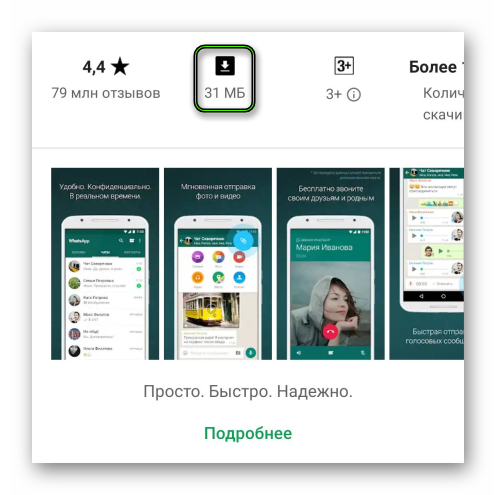
Случай №2: Неполадки с Play Market или лимит по интернет-трафику
К сожалению, сам магазин софта Google нередко дает сбой, прерывая процедуру инсталляции. Во многих инструкциях рекомендуется очистить его кэш, но это крайняя мера, если никакое из приложений не загружается. Мы же предлагаем вам поставить Ватсапп через апк-файл.Этот же способ окажется полезным, если вы превысили лимит по интернет-трафику на мобильном тарифе, а подключить устройство к Wi-Fi-сети невозможно. Во всех деталях он изложен в нашей статье «Скачать WhatsApp APK».
Как включить видео при обычном звонке в WhatsApp
Случай №3: Сбой устройства
Платформа Андроид в последнее время значительно продвинулась, а ее последние версии демонстрируют отличную стабильность работы. Но сбои все же случаются, причем далеко не так редко, как нам хотелось бы. Но как известно большинству людей, когда-либо пользовавшихся компьютерами, ноутбуками и мобильным гаджетами, почти любой баг исправляется перезагрузкой. От вас требуется просто выключить и включить устройство.
Перепробовали все способы, но все равно не устанавливается Ватсап? Не спешите расстраиваться – мы подскажем несколько причин возникновения проблем с загрузкой и вариантов их устранения.
Не работает интернет
Этот совет может показаться чем-то вроде ”перезагружать пробовали?”, но он все равно часто приводит к решению проблем. Просто проверьте, подключено ли ваше устройство к Интернету.
В WhatsApp появилась встроенная функция платежей. Когда в России?
Попробуйте открыть какую-нибудь страницу в браузере. Если все нормально — идем дальше, если нет — пробуем оживить соединение. Когда вы пользуетесь Интернетом через мобильную сеть, попробуйте перезагрузить модуль связи, включив на несколько секунд авиарежим и выключив его после этого. Так же можно решить проблему с Wi-Fi или устранить проблему, воспользовавшись рекомендациями из нашей статьи.
При установке и пользовании приложением, вы можете увидеть на экране следующие ошибки whatsapp:
Ошибка 11 в Ватсап— может появится в случаях, когда возникают проблемы с Сервисами Google Play, для ее устранения потребуется:
Если проблема осталась, то перейдите в Настройки устройства, далее в раздел Все приложения (Диспетчер приложений);
Остановите службу Сервисы Google Play, затем запустите повторно;
Также для предотвращения Error 11 в WhatsApp перейдите в настройки Учетных записей;
Удалите аккаунт, при помощи которого вы авторизуетесь в Play Market;
Ошибка 24 в Ватсап— единственное решение по устранению Error 24 в WhatsApp, является сброс устройства к заводским настройкам.
Ошибка 101 в Вацап — мало места на устройства и установлено очень много приложений, пожалуйста удалите ненужные.
Ошибка 403 в Ватсап — извещает нас о том, что на устройстве уже установлена копия WhatspApp, а установка двух Вастап на одно устройства обычными методами невозможна.
Два WhatsApp на Android. Рабочая инструкция
Жалобы на то, что у человека не устанавливается WhatsApp на Android, довольно-таки часто встречаются на тематических форумах и прочих интернет-ресурсах. Казалось бы, загрузка столь популярного мессенджера не должна вызывать каких-либо трудностей. Но в действительности процедура скрывает в себе несколько подводных камней, о которых стоит знать.
Как узнать о массовом сбое
Узнать о массовом сбое Ватсапа можно несколькими способами:
- через новостные ленты в интернете;
- опросив своих друзей, как работает WhatsApp. Сразу станет понятно, массовая ли проблема;
- посмотрев объявления на официальном сайте разработчиков.
Внимание. Если проблема массовая, обычно она устраняется в кратчайшие сроки
Почему не работает Ватсап на телефоне сегодня? Причин может быть несколько. Для начала самостоятельно выясните проблему и попробуйте ее устранить. Если ничего не получается сделать, напишите специалисту службы поддержки. При обращении подробно опишите суть проблемы, а также сообщите, какие меры уже предпринимались.
Ошибки при обновлении WhatsApp. Как решить проблему?
Иногда в работе WhatsApp могут возникать баги и сбои. Источниками проблемы могут быть:
- Отсутствие интернет-связи. На всякий случай проверьте подключение к сети.
- Приложение может вылетать и не открываться из-за загрузки вредоносного или неправильного файла. После загрузки такого файла работа программы временно приостанавливается. Решить проблему поможет техническая служба поддержки Ватсап или обычная перезагрузка программы. Обновлять Ватсап нужно только с официальных источников.
- Технический сбой в работе приложения. Если в процессе обновления возникла системная ошибка, пользователь будет проинформирован об этом соответствующим уведомлением. Потребуется немного подождать пока не возобновится работа сервиса.
- Прерывание процесса обновления. Во время загрузки файла нельзя выключать телефон или отменять операцию. Для устранения бага повторите процесс обновления. Для этого потребуется сделать резервную копию мессенджера, затем удалить программу с устройства. Дальше загрузите и установите обновленную программу Ватсап с Play Market. Такой способ устранения багов стоит использовать в крайних случаях, когда другим методом решить проблему не получилось.
- Недостаточно памяти на смартфоне или планшете. Решение простое – освободите внутреннюю память устройства. В данном случае нужно очистить кэш, а также удалить ненужные программы. После удаления ПО не забудьте перезагрузить устройство. Нужные приложения и мультимедийные и перенесите на SD-карту.
Когда произвести обновление не удается вручную, выполните процедуру автоматическим способом. Для этого выполните такие действия:
- Запустите Play Market.
- Зайдите в настройки программы.
- Активируйте опцию „Автоматическое обновление по Wi-Fi“. При использовании данной опции вы не будете тратить мобильный интернет. Загрузка обновления будет происходить только при подключении к wi-fi.
Не работает Ватсап на айфоне: что делать
Самая распространенная причина, по которой WhatsApp не работает на iPhone, – отсутствие доступа к интернету. Если после повторного подключения ситуация не изменилась, следует определиться с проблемой, из-за которой наблюдаются неполадки.
Возможные проблемы
Если пользователь уверен в стабильной работе интернета, нужно искать другую проблему. Существует несколько вариантов, которые следует проверить.
Почему на айфоне не работает Ватсап – частые проблемы:
- Не отправляются сообщения собеседнику. В данном случае нужно перейти в диалог с другим собеседником и повторить процедуру. Если в чате SMS доставляются без ошибок, проблема может быть связана с блокировкой номера телефона. Если клиент мессенджера заблокирует собеседника, то его сообщения не могут иметь статус «просмотренные» в чате. При этом вместо фотографии профиля будет пустой белый аватар, свидетельствующий о блокировке.
- Приложение работает некорректно: не загружаются чаты, фотографии пользователей и настройки своего аккаунта. Возможная причина – незавершенная регистрация (неподтвержденный номер телефона).
- SMS не доставляются собеседнику. Чаще всего происходит по причине неправильно указанного номера телефона.
Устранение
Если у клиента не загружаются чаты или не отправляются сообщения, в первую очередь ему следует перезагрузить устройство. Действия помогут устранить сбой в системе, если он являлся причиной неполадок.
Проблемы могут быть связаны с настройками телефона. Чтобы их устранить, нужно действовать по четкому плану. В случае повторного выявления ошибок нужно искать другую причину.
Как избавиться от ошибок в работе WhatsApp на айфоне:
- перезагрузить телефон;
- проверить обновления в Apple App Store;
- обновить приложение до последней версии (если она еще не была установлена);
- перейти к настройкам на айфоне, включить и выключить авиарежим;
- открыть в настройках телефона параметр «Сотовая связь», кликнуть по кнопке «Включить сотовые данные»;
- открыть в настройках айфона параметр «Сети», включить и выключить Wi-Fi;
- проверить изменения операционной системы iOS (при наличии доступных версий обновить до последней).
Иногда неполадки в работе WhatsApp связаны не с устройством, а с проблемами подключения к интернету. В данном случае простая схема «включить и выключить Wi-Fi» не сработает. Чтобы устранить неполадки, нужно действовать по инструкции.
Как проверить и настроить Wi-Fi на iPhone, если не работает Ватсап:
- Присоединиться к другим точкам Wi-Fi.
- Проверить, не отключается ли вай-фай автоматически при активации фокусирования «Сон».
- Перезапустить маршрутизатор Wi-Fi.
- Убедиться в корректности работы идентификатора APN. При обнаружении неполадок обратиться к оператору связи.
- Сбросить настройки сети. Для этого надо перейти к настройкам айфона, кликнуть по кнопке «Основные», далее – «Перенос или сброс iPhone» > «Сброс» > «Сбросить настройки сети». Следующие шаги: ввести код доступа, кликнуть по кнопке «Сбросить настройки сети». При возврате настроек все сохраненные пароли от точек Wi-Fi будут удалены.
- Проверить работу Ватсапа через другую сеть вай-фай. Если проблемы наблюдаются при подключении к определенной линии, нужно обратиться к сетевому администратору.
- Проверить способ подключения. Некоторые сети (например, если использовать управляемую сеть Wi-Fi) могут иметь блокировку или ограничения на использование приложений.
Если сбой так и не был устранен, остается проверить еще один вариант. Он связан с оператором мобильной связи, который мог изменить настройки телефона.
Что нужно сделать, чтобы WhatsApp на iPhone работал корректно:
- Изменить параметры APN для SIM-карты. Услугой занимается мобильный оператор, пересмотр настроек необходим в случае, если клиент использует айфон без привязки или тариф с предоплатой.
- Отключить роуминг.
- Мессенджер не поддерживается на устройствах с использованием прокси или VPN-сервисов.
Если ни один из способов не помог устранить ошибку, следует обратиться в техническую поддержку WhatsApp. Рекомендуется также посетить раздел «Часто задаваемые вопросы», где описаны популярные проблемы пользователей с пошаговыми решениями.
Почему не работает Ватсап без вайфая
Большинство проблем Ватсапа связаны либо с самим приложением, либо с отсутствием Интернет-соединения. Начинать исправление неполадок следует с банальной перезагрузки (или перезапуска смартфона). Вот основные причины, которые могут вызвать сбой:
- устаревшая версия WhatsApp;
- активированный Режим полета;
- отсутствие мобильного Интернета;
- проблемы с точкой доступа;
- неправильные APN-настройки;
- устаревшая версия ОС Andro >Начните с остановки мессенджера и повторного запуска программы. В «Настройках» отыщите раздел «Все приложения». Выбирайте «Работающие» и жмите «Остановить».
Шаг 1.
Шаг 2.
Шаг 3.
Удостоверьтесь, что вы зарегистрированы в Wi-Fi. Проверьте это в телефонном браузере. При повторном возникновении неполадок мы рекомендуем обратиться к сисадмину.
Если у Вас остались вопросы — сообщите нам Задать вопрос
Способ 4: решите проблему неисправности звонков whatsapp с помощью tenorshare reiboot
Если Вы пользователь устройства iOS и столкнулись со сбоем WhatsApp, будь то: не работает звонок/ нет соединения при звонке, сбой WhatsApp, WhatsApp не обновляется, и др., – на помощь придет утилита Tenorshare ReiBoot.
Tenorshare ReiBoot – это программа, способная решить любой вид зависания или сбоя на iOS-устройствах. Она также может помочь в решении проблем с аппаратным обеспечением. Самое интересное, что при использовании ReiBoot Вы можете не опасаться за сохранность Ваших данных.
Утилита исправляет зависание iPhone в режиме восстановления, зависание в режиме DFUReiBoot, зависание при загрузке и др.проблемы. Кроме того, программа всего одним кликом позволяет осуществить вход и выход в/из режима восстановления на устройствах iOS. Если Вы не знаете, как исправить сбои iOS на Вашем устройстве – Tenorshare ReiBoot к Вашим услугам.
Запустите ReiBoot и подключите Ваше iOS-устройство к компьютеру, в главном меню выберите «Исправить операционную систему».
Нажмите «Исправить». Прежде чем исправлять систему iOS, загрузите, пожалуйста, последнюю версию пакета прошивки.
С помощью пакета прошивки программа ReiBoot начнет исправление iOS-системы. Спустя несколько минут Ваше устройство будет перезагружено, а проблема решена. Смело используйте данную утилиту для восстановления системы iOS при любых ее сбоях.
Блокировка
Не смотря на всю свою популярность, Whatsapp заблокирован на территории некоторых стран. Самым известным примером является Китай – руководство этой страны не пошло на компромиссы с создателями мессенджера и запретило использование программы на всей территории страны, а также поддержку китайских номеров в программе. Использование Ватсапа также нарушено на территории Крыма: так как Ватсап – американская компания, их продукт попал под влияние санкций, поэтому использование его на территории Крыма временно невозможно. Спасают в таких ситуациях сервисы VPN – они меняют ваше геоположение и провайдер не может блокировать доступ к определенным программам или веб-адресам. Сегодня подобных сервисов существует более чем достаточно, несмотря на попытки правительства блокировать VPN-программы, инициативные разработчики сразу же создают новые. Самыми известными на территории стран СНГ являются Turbo VPN и Express VPN. Перед каждым открытием мессенджера включайте сервис и проблем с выходом в сеть у вас не будет.
Освобождение памяти для загрузки новой версии Ватсап на Андроиде
Очистка памяти на вашем смартфоне будет полезна даже в том случае, если вы не сможете решить таким образом проблему с обновлениями на Андроид телефон. Если вы освободите память, устройство начнёт значительно быстрее работать. Для начала необходимо отключить ненужные приложения, которые работают в телефоне и отнимают важные системные ресурсы.
Порядок действий:
- Перейдите в главное меню и нажмите кнопку «Настройки»;
- Найдите пункт под названием «Приложения»;
- И выберите раздел «Все приложения», он может быть представлен в виде вкладок;
- В списке найдите приложения, которые вы устанавливали, но сейчас ими не пользуетесь. Кроме, конечно же, WhatsApp;
- Откройте такое приложение и нажмите кнопку «Удалить»;
- Можно отстранить от системы даже те Андроид приложения, которые были установлены в смартфоне с магазина. Найдите такое приложение, например, радио, навигатор, карты, браузер (если вы используете другой установленный) и прочие;
- Перейдите на их страницу и нажмите кнопку «Остановить».А также нажмите в этом же окне кнопку «Стереть данные». И, если есть, нажмите «Удалить обновления».
Таким образом вы проделаете очень полезную работу в своём мобильном устройстве. Это позволит значительно ускорить его. И найти в нём ещё больше памяти, чем было до этого. Также некоторые приложения можно перенести с памяти устройства на SD карту.
Это позволит значительно освободить место под приложения и обновления в системе. Такая функция доступна в Android 5 и 4 версий. Но есть и приложения, которые позволяют переносить игры и программы.
Оповещение «WhatsApp не удается подключиться, повторите попытку позже» вместо нормального входа в приложение – это неприятно. Что делать, как исправить ошибку? Попробуем разобраться вместе.
Причины и решение
Каждый может столкнуться с тем, что инициализация WhatsApp не проходит – подключение зависает, вы не можете открыть мессенджер. Почему это происходит?
Убедитесь, что вы подключены к интернету – это одна из самых частых причин возникновения проблемы. Попробуйте открыть любую веб-страницу или зайдите в другое приложение.
Также рекомендуем:
- Проверить особенности тарифного плана в личном кабинете оператора – может быть, вы израсходовали пакет Гб или не положили денег на баланс телефона;
- Перезагрузить устройство;
- Переподключиться с мобильной сети на беспроводную;
- Удостовериться, что режим передачи данных включен;
- Выключить на телефоне роуминг.
Если не удается подключиться из-за инициализации Ватсап, можно обратиться в службу поддержки мобильного оператора или провайдера.
Кроме того, проблема может крыться в следующем:
- Вы пытаетесь воспользоваться мессенджером в управляемой сети, например, в университете или на рабочем месте. Здесь все просто, администратор может заблокировать доступ;
- Сбились настройки точки доступа для входа в интернет и определенные приложения. Именно поэтому Ватсапу «Не удается подключиться повторите попытку позже». Обратитесь в службу поддержки оператора, чтобы восстановить настройки.
Не стоит забывать, что мессенджер не предназначен для работы с прокси- и ВПН-серверами, сторонние конфигурации могут вызывать сбой. Подключитесь обычным способом!
Если вы уверены, что с интернет-подключением все в порядке, нужно искать другие причины и решать проблему.
Советуем обратить внимание на обновление мессенджера и операционной системы. Откройте магазин приложений (Плей Маркет или Эпстор):
- Введите название в поисковую строку или найдите программу среди установленных;
- Если напротив зеленой иконки есть кнопка «Обновить», нажмите на нее;
- Дождитесь апдейта и повторно запустите мессенджер.
Возможность обновления операционной системы вы найдете в настройках устройства. Если вам не удается подключиться из-за инициализации WhatsApp, стоит загрузить свежую версию – гарантировано исправление некоторых ошибок работы множества программ.
Немного информации для владельцев Андроид-смартфонов. Очень часто вопрос «Почему не могу зайти в Ватсап с телефона?» имеет простой ответ. Проблема возникает при переносе программы из внутреннего накопителя на стороннюю карту памяти.
Как решить неприятные неполадки? Полностью удалить мессенджер (не забудьте сделать резервную копию предварительно) и заново поставить его на телефон. Уже в основное хранилище!
Попробовали вместе разобраться, почему не проходит инициализация в Ватсапе – порой причина лежит на поверхности! Надеемся, вы с легкостью сможете устранить проблему и вернетесь к общению. Делитесь своими советами в комментариях.
Современные гаджеты стали незаменимым атрибутом каждого современного человека. Они нашли широкое применение в деловой и повседневной жизни. Но без наличия различных программ эти девайсы — абсолютно бесполезные предметы. Некоторые из них уже установлены на устройство, но большинство утилит нужно ставить самостоятельно. Поэтому если пользователю необходим WhatsApp, ему придется самостоятельно установить его. Сложного в этом ничего нет. Достаточно загрузить его из Google Play, после чего осуществится автоматическая установка. Весь процесс инсталляции занимает около 5 мин., после чего мессенджер запускается, и становятся доступными все функции по осуществлению аудиозвонков, отправке видео и сообщений.
В процессе установки могут случится сбои, из-за которых не устанавливается Ватсап на андроид. Чтобы не столкнуться с данной проблемой, нужно знать все варианты по их предотвращению.
WhatsApp на Android, как правило, устанавливается без проблем
Почему не устанавливается Ватсап на Андроид?
Если не устанавливается мессенджер WhatsApp, то методом исключений необходимо проверить следующие факторы:
- наличие ошибок и их кодировку;
- недостаток места в памяти телефона или планшета;
- несовместимость установленного программного обеспечения и аппаратуры;
- не удается скачать дистрибутив с официального сайта;
- ПО не доступно для использования в данном регионе;
- проблемы с интернет-соединением;
- сбой устройства, то есть проблема в технике, а не в софте.
Неполадки с операционной системой
Здесь все просто – перезагрузите смартфон или планшет. Перезагрузка избавит от возникших проблем с операционной системой, она начнет свою работу с нуля. Если обновление так и не заработало, а устройство демонстрирует нестабильную работу, выполните сброс к заводским настройкам.
Также не помешает антивирусное сканирование всего содержимого смартфона. Воспользуйтесь любым бесплатным антивирусом из Play Market. В самых сложных случаях, особенно, когда на устройстве получены root-права, может потребоваться перепрошивка.
Коды ошибок
Если при инсталляции Ватсап система выводит сообщение о невозможности продолжения процесса, где в качестве основания для прерывания операции указывает ошибку, следует запомнить ее номер. Код поможет вычислить способ исправить ситуацию.
413, 481, 491,492, 505, 907, 910, 921, 941 и DF-DLA-15
Если получено уведомление с одной из указанных ошибок, то причина, почему никак не скачивается Ватсап на Андроид, кроется в аккаунте Гугл.
Схема терапии следующая:
- укажите учетную запись;
- жмите «Удалить аккаунт»;
- подтвердите выбор;
- перезагрузите аппарат (или сначала отключите, а потом запустите);
- зайдите в параметры телефона;
- провалитесь в «Пользователи и аккаунты»;
- жмите «Добавить»;
- укажите Google;
- зайдите в Гугл-аккаунт;
- вернитесь в настроечное меню аппарата;
- переместитесь в «Приложения и уведомления»;
- перейдите в «Сведения о приложениях»;
- выберите Google Play Маркет;
- спуститесь в «Хранилище»;
- прожмите «Очистить кэш»;
- попробуйте снова загрузить WhatsApp
Как в Ватсапе удалить сообщение у собеседника
Ошибки 101, 498 и 919
Когда не устанавливается WhatsApp, когда всплывают уведомления с данной категорией ошибок, значит, диск капитально переполнен, и просто не хватает места для размещения еще одной дополнительной программы. Решение простое — это чистка памяти. Необходимая технология описана ниже.
403, 495, 504, 911, 920, 923, RPC, «Недопустимый файл пакета», неудачная загрузка или установка
Когда не устанавливается дистрибутив WhatsApp, но система сигнализирует об указанных конфликтах, то изначально проверяют наличие свободных секторов на диске. Если с этим проблем нет, то:
- приложение необходимо закачать как файл с расширением APK;
- активировать дистрибутив;
- зайти в «Настройки»;
- позволить выполнить инсталляцию с имеющегося источника. Предварительно удостоверьтесь в том, что он действительно заслуживает доверия;
- следовать маршруту, предложенному мастером инсталляции.
Ошибка 490
Парадоксально, но причиной, почему не скачивается Ватсап на Андроид, может оказаться не тот способ выхода в онлайн. Если используется мобильный интернет, попробуйте переключиться на сеть Wi-Fi и повторить загрузку.
При неэффективности данного метода обращаются к иной схеме, для чего проходят путь:
- настроечное меню смартфона;
- «Приложения» («Приложения и уведомления»);
- выбранная программа;
- «Передача данных»;
- «Фоновый режим».
- «Включить фоновый режим»
В первый раз в описанном алгоритме в качестве ПО выступает Google Play Маркет. Во второй раз схему повторяют, но идут уже в «Менеджер загрузки».
Если вопрос, почему не скачивается Ватсап на аппаратуру Андроид, после указанных манипуляций остался без ответа, следует почистить кэш Гугл Play Маркета и попытаться возобновить загрузку мессенджера.
Самые распространенные причины
Требования мессенджера
Если смартфон пользователя не соответствует требованиям, установленным сервисом, таким как версия ОС (для Android это 2.3.3 и более поздние) или наличие SIM-карты с тарифным планом, позволяющим получать сообщения без подключения к Wi-Fi, то процесс передачи информации будет невозможен.
Основными системными требованиями WhatsApp для нормального функционирования являются:
Для любого типа операционной системы главное версия, т.к. на старых Ватсап не работает.
- ОС не ниже 2.3.3 для платформы Android;
- для iPhone – наличие iOS 9 и выше;
- операционная система Windows Phone выше версии 8.1.
Обновления и интернет
Частой причиной невозможности обмена фото и видео является недостаточная скорость интернет-соединения. При отправлении текстового сообщения требуется менее быстрое соединение, чем во время воспроизведения медиаматериалов, поэтому проблема может не возникать. Также важно, чтобы установленные на смартфоне дата и время были синхронизированы с интернетом.
Если программу не обновлять регулярно, она может начать сбоить.
Регулярное обновление приложения важно для того, чтобы при загрузке файлов возникало меньше проблем. При использовании устаревшей версии WhatsApp сервис может работать нестабильно и не отправлять как текстовые, так и содержащие фото- и видеофайлы сообщения. Обновить “Ватсап” можно в магазине приложений, запущенном на устройстве, на котором он установлен. После обновления нужно повторить попытку загрузки медиафайла.
Внутренние проблемы смартфона
Внутри самого смартфона могут возникнуть неполадки, связанные, например, с неисправностью SD-карты. В таких случаях стоит проверить, имеется ли достаточное количество места для сохранения информации на карте, а также не установлен ли на ней режим “Только чтение”.
Часто проблемы появляются из-за повреждений и других сбоев, связанных с работой самой SD-карты. В таких случаях стоит обратиться к специалисту либо приобрести новую.
Для того, чтобы ставить новое ПО, на аппарате должно оставаться не менее 1 Гб. Мессенджеру достаточно всего 31 Мб, но чем дольше он будет работать, тем больше пространства ему потребуется: программе нужно куда-то записывать получаемые от собеседников и отправляемые пользователем фото-, видео-, аудио-материалы, документы.
Как отправить PDF-файл по Whatsapp на Android или iPhone
Если у Вас остались вопросы или есть жалобы — сообщите нам
Задать вопрос
Если источником того, почему никак не скачивается приложение Ватсап на Андроид, является нехватка памяти, нужно высвободить место.
Сначала чистят кэш Гугл Плей Маркета. Для этого последовательно переходят по разделам:
- «Настройки»;
- «Приложения и уведомления»;
- «Сведения о приложениях»;
- Google Play Маркет;
- «Хранилище».
Здесь следует указать на «Очистить кэш…» и жать «Очистить данные». Потом смартфон перезагружают и повторяют попытку инсталляции мессенджера. Есть смысл одновременно почистить память и других приложений. Это также высвободит пространство.
Если реанимация не помогла, то можно:
- почистить кэш. Необходимую команду дают в каталоге «Хранилище», что расположен в «Настройках» телефона;
- убрать часть данных из памяти устройства. Их переносят на SD-карту. Очень большой объем занимают качественные фотографии, длинные видеоролики;
- избавиться от ПО, которое не используется. Проконтролируйте, чтобы это не оказались какие-либо служебные программы.
Также есть смысл почистить скрытые папки Ватсап. Они открываются только из файлового менеджера. Нужно найти каталог WhatsApp, а в нем папку Media, а потом уже работать в хранилищах:
- WhatsApp Video/Sent — сюда записывают видеоматериалы;
- WhatsApp Images/Sent — картинки лежат здесь;
- WhatsApp Voice Notes — для аудиосообщений.
Удаление содержимого указанных разделов — это навсегда. Впоследствии восстановить его не получится.
Нехватка памяти
Мессенджер WhatsApp весит около 31 Мб, поэтому на смартфоне должно быть достаточно памяти для этого приложения. В идеале ее должно быть не менее 200 Мб, чтобы мессенджер полноценно работал. Для сообщений и файлов, которые сохраняются из приложения, также нужно место. Поэтому если ее меньше, то придется освободить место.
Как установить Ватсап на андроид — пошаговая инструкция
С этой целью проводят чистку гаджета, во время которой удаляют невостребованные приложения, ненужные файлы, фотографии. Больше всего памяти занимают мультимедийные файлы. Бывает достаточно удалить один или два таких, чтобы на телефоне появилось достаточно пространства. Все это можно переместить на компьютер.
Важно! Удаление файлов осуществляют с помощью специальных утилит или делают это вручную.
После проведения всех этих манипуляций попытку можно повторить. Проверить состояние памяти нужно, перед тем как выполнить инсталляцию. Часто установка WhatsApp на смартфон, на котором недостаточный объем памяти, может привести к сбою работы других приложений на гаджете и неправильной их работе.
Мессенджер установится и активизируется можно только при наличии свободного объема памяти. Поэтому подготовка свободного пространства является обязательной процедурой перед установкой любой программы.
Не скачивается WhatsApp с Play Market
Почему еще не устанавливается дистрибутив WhatsApp, так это из-за сбоя сервисов Гугл. Симптоматика проявляется при попытке скачать messenger с Плей Маркета. Однозначно идентифицировать первопричину помогает уведомление об ошибке с кодом 11.
Два Ватсапа на одном телефоне: как установить
Как быть:
- открыть на гаджете «Настройки»;
- найти «Приложения»;
- спуститься в «Сервисы Google Play»;
- нажать «Остановить»;
- перейти в настройки аккаунта;
- удалить его;
- зарегистрировать еще одну учетную запись;
- перезагрузить аппарат;
- повторить попытку инсталляции ПО.
Что делать, если Ватсап выдает ошибку загрузки?
Популярный мессенджер зачастую выдает разные ошибки. В обычном режиме обмен сообщениями и отправка документов и медиафайлов осуществляется быстро. Основными причинами, по которым возникают ошибки, является отсутствие Интернета, неисправность карты памяти и другие.
Не удалось завершить загрузку (скачивание).
При невозможности осуществления загрузки файлов в Ватсапе необходимо проверить на мобильном гаджете скорость Интернета. Для этого достаточно войти в вайбер и загрузить любую веб-страницу.
Второй способ исправления ошибки – настройка в приложении правильной даты и времени. Дополнительно следует посмотреть наличие свободного места на карте или во внутренней памяти телефона. Обязательно необходимо удалить лишние файлы.
После этого следует проверить sd-карту на присутствие функции «Только для чтения». Чтобы проверить данное свойство, необходимо сохранить файл вне мессенджера. Если функция отсутствует, то значит, опция не активна. При отсутствии сохранения файлов нужно изменить параметры безопасности на карте либо удалить ненужные файлы.
Завершающим этапом станет принудительная перезагрузка устройства.
Формат файла не поддерживается.
Неполадки в загрузке и сохранения контента появляются по нескольким причинам:
- Продолжительность аудио- или видеозаписи превышает 1,5 минуты.
- Единоразовый размер файла на отправку составляет не больше 16 Мб.
- В памяти телефона отсутствует свободное место для скачивания файла.
Случается, что на смартфонах устанавливается малоизвестная операционная система, не поддерживающая многие файловые форматы. В данном случае необходимо загрузить и установить специальные программы-преобразователи:
- ocom (все типы);
- Cloud Convert (web, iOS);
- Any Video Converter (Windows, macOS);
- online-convert.com (все типы);
- VideoConverter («Android»).
Сбой устройства
Почему совсем не скачивается мессенджер Ватсап на устройство на Андроиде: из-за сбоя электроники или ПО на нем. Сначала стоит просто перезагрузиться, посмотреть, что может мешать, протестировать систему на других приложениях. Если не поможет, пользователю стоит обратиться в сервисный центр.
Также возможен конфликт, возникающий, если на аппарате уже стоит Ватсап. Новая версия не встанет, пока не будет удалена старая. Проверить теорию поможет переход в «Настройки», в «Приложения». Нужно просмотреть этот список. Если там есть Ватсап, удалите его, провалившись в соответствующую категорию, и нажав на командную кнопку.
Могут быть сложности и из-за сбоя Диспетчера задач Task-killer. Его нужно деактивировать или, если этого окажется недостаточно, временно удалить. Потом, когда Ватсап будет установлен, Диспетчер возвращают в активное состояние или вновь инсталлируют.
Недоступен в стране
В Play Market не все приложения доступны в разных странах. Это касается и Ватсапа. Если магазин приложений определит местоположение пользователя как заграничное, то мессенджер может просто не грузиться. Так может случаться не только у тех людей, которые действительно находятся за границей. Если на смартфоне изменить геолокацию, то в магазине он также будет определяться как недоступный в определенной стране.
Как включить микрофон на телефоне Андроид — почему не работает
Решается ситуация отключением геолокации. Система не будет автоматически определять нахождение, и таким образом проблема будет решена. Но такие манипуляции не всегда помогают, и тогда приходится прибегать к другим методам.
К сведению! Решить проблему в ситуации, когда не загружается WhatsApp на андроид, скачивание файла APK. С помощью этого специального установщика на андроид можно запустить Ватсап. После скачивания установщика в настройках нужно разрешить закачку из непроверенных источников.
Рекомендации после решения проблемы
После устранения ошибок, связанных с медиафайлами, в первую очередь — установите антивирус и проверьте телефон на наличие вирусов. Придерживайтесь основных правил содержания телефона в надлежащем состоянии:
Есть несколько основных правил содержания устройства которые необходимо соблюдать для более длительной и качественной работы гаджета.
- Установите антивирус и регулярно мониторьте устройство на наличие вирусов.
- Регулярно обновляйте устройство при выходе более «свежей» версии операционной системы
- Устанавливайте приложения только с проверенных, официальных сайтов, таких как Play Market, Yandex Market и аналогичных.
Настраиваем диспетчер задач
Task-killer, популярные для устройств Андроид диспетчеры, одновременно помогают решить ряд важных задач (настроить гаджет) и мешают при попытке установки некоторого полезного софта. Если на вашем смартфоне есть такая утилита, отключите ее временно, приведя в неактивное состояние или удалите на время совсем. Скачайте его заново только после того, как наладите использование Ватсапа.
Если на дисплее появилось сообщение Error 24, все дело в «хвосте» com.whatsapp. Он остается при предыдущих неудачных попытках загрузки, препятствуя дальнейшим действиям. Удалить его полностью невозможно без сброса настроек до заводских.
Установить WhatsApp для Android бесплатно сегодня несложно. Для осуществления действия достаточно загрузить приложение из Google Play. Система автоматически выполнит процедуру установки. Однако в процессе выполнения манипуляции человек может столкнуться с рядом ошибок и проблем.
Почему не скачивается WhatsApp на Android
Если все действия были выполнены правильно, но активировать так и не получилось, возможно, возник какой-то сбой. Устранить любую проблему можно только после установления причины ее возникновения. Случается, что процесс запустился, но уже на середине он прерывается. В других ситуациях мессенджер установился, но не открывается. Часто система выдает ошибку, которую устранить можно только с помощью специалистов в сервисном центре.
Обратите внимание! Проблемы могут быть разные, и какая из них именно возникла, будет указано в оповещении при попытке загрузки. Это поможет быстро идентифицировать проблему и принять эффективные методы по ее устранению.
Среди частых причин, почему не скачивается Ватсап на андроид, сбой устройства, нехватка памяти, лимит по интернет-трафику, неисправности в работе Play Market. Также это может случиться из-за одного популярного для андроид приложения Task-killer — диспетчера для решения важных задач на смартфоне. Он может конфликтовать с Ватсап и мешать его активизации. Поэтому ее придется отключить или даже удалить. После того как мессенджер уже будет на телефоне, его нужно настроить, а после этого можно повторно установить диспетчер.
Чтобы понять, в чем причина, необходимо проанализировать все и проверить каждый из этих пунктов.
Обратите внимание! В некоторых случаях может возникнуть одновременно несколько проблем. Поэтому так важно выявить все возможные причины, почему не скачивается Ватсап на андроид, и устранить их.
Возможные причины
Мы рассмотрим три возможных обстоятельства, при которых возникает данный сбой. Во-первых, проблема может быть в нехватке памяти в смартфоне или планшете. Во-вторых, появление ошибки с текстом «-24». А в-третьих, некорректная работа различных task-killers.
Недостаток памяти
Достаточно распространенной причиной проблем с инсталляцией приложения является отсутствие необходимого количества места. WhatsApp не занимает много памяти, но перед его установкой лучше подстраховаться. Рекомендуется оставить не менее 100 Мб свободного места.
Ошибка -24
Если при попытке установки мессенджера на экране появляется сообщение об ошибке «-24», то причина в скрытой папке com.whatsapp. Она могла остаться на устройстве при неудачной инсталляции приложения. Удалить этот файл можно только сбросив настройки смартфона к заводским.
Нехватка памяти
Мессенджер WhatsApp весит около 31 Мб, поэтому на смартфоне должно быть достаточно памяти для этого приложения. В идеале ее должно быть не менее 200 Мб, чтобы мессенджер полноценно работал. Для сообщений и файлов, которые сохраняются из приложения, также нужно место. Поэтому если ее меньше, то придется освободить место.
Как установить второй Ватсап на андроид при наличии первого
С этой целью проводят чистку гаджета, во время которой удаляют невостребованные приложения, ненужные файлы, фотографии. Больше всего памяти занимают мультимедийные файлы. Бывает достаточно удалить один или два таких, чтобы на телефоне появилось достаточно пространства. Все это можно переместить на компьютер.
Важно! Удаление файлов осуществляют с помощью специальных утилит или делают это вручную.
После проведения всех этих манипуляций попытку можно повторить. Проверить состояние памяти нужно, перед тем как выполнить инсталляцию. Часто установка WhatsApp на смартфон, на котором недостаточный объем памяти, может привести к сбою работы других приложений на гаджете и неправильной их работе.
Мессенджер установится и активизируется можно только при наличии свободного объема памяти. Поэтому подготовка свободного пространства является обязательной процедурой перед установкой любой программы.
Ошибки загрузки
На андроидах по определенным причинам случаются различные технические неисправности. Ниже в тексте рассмотрим две распространенных неполадки функционирования Whatsapp.
403
Ошибка 403 появляется из-за переполненного хранилища кэша, а также блокировки доступа к серверу. Путь решения будет следующим:
- Открыть «Настройки».
- Выбрать пункт «Приложения».
- Найти Google Play Market.
- Выбрать функцию «Стереть данные» и «Очистить кэш».
Чтобы снять блокировку к рабочим серверам, необходимо осуществить ряд действий:
- Скачать программу Zen VRN.
- Войти в раздел настроек «Безопасность».
- Установить галочку на пункте «Другие источники».
Осталось загрузить программу, используя любой файловый менеджер. После установки ввести логин, пароль для аккаунта. В открывшемся окошке выбрать раздел «Change Location», указать страну, например, Швейцария.
805a8011
Ошибка 805а8011 возникает на Айфонах. Устраняется очисткой памяти от ненужных файлов или ручной синхронизацией своей учетной записи Майкрософт.
Чтобы синхронизировать аккаунт Microsoft, нужно сделать ряд пошаговых операций:
- Войти в «Настройки».
- Найти «Почта и учетные записи».
- Кликнуть и удерживать аккаут Майкрософт.
Завершающим этапом станет корректная настройка даты и времени, отключив автоматическую подстройку.
Радикальным методом устранения ошибок на устройствах является сброс до заводских настроек. Перед удалением следует обязательно создать резервные копии, чтобы не потерять информацию.
Мессенджер WhatsApp является одним из передовых приложений для обмена информацией в виде тектсовой переписки, голосовых сообщений и звонков. В сообщения могут прикрепляться файлы различных форматов, картинки и прочие объекты. При использовании любого подобного программного обеспечения могут появиться проблемы с обменом информацией между собеседниками, о которых пойдёт речь далее.
Комфортная и полноценная работа устройства невозможна без специальных сервисов Google. Но с ними также могут случаться различные неприятности и сбои. Одной из частых проблем, почему не устанавливается приложение, является сбой в работе магазина Google. В результате таких нарушений процедура инсталляции прерывается.
Как установить Ватсап на андроид — пошаговая инструкция
Может случиться что утилита установилась, но не запускается. Причина всего этого заключается в сбое работы сервисов Гугл. Иногда проблему приходится решать кардинально, почистив кэш. Но это проводится только в тех случаях, когда не получается запустить ни одну утилиту.
Обратите внимание! Прежде чем принимать такие радикальные меры, стоит попробовать сделать установку с помощью АПК-файла. Метод применяют еще в тех случаях, когда на девайсе был превышен лимит по интернет-трафику и нет возможности подключения к сети Wi-Fi.
Недоступен в стране
В Play Market не все приложения доступны в разных странах. Это касается и Ватсапа. Если магазин приложений определит местоположение пользователя как заграничное, то мессенджер может просто не грузиться. Так может случаться не только у тех людей, которые действительно находятся за границей. Если на смартфоне изменить геолокацию, то в магазине он также будет определяться как недоступный в определенной стране.
Как обновить Ватсап на андроиде самсунг и других телефонах
Решается ситуация отключением геолокации. Система не будет автоматически определять нахождение, и таким образом проблема будет решена. Но такие манипуляции не всегда помогают, и тогда приходится прибегать к другим методам.
К сведению! Решить проблему в ситуации, когда не загружается WhatsApp на андроид, скачивание файла APK. С помощью этого специального установщика на андроид можно запустить Ватсап. После скачивания установщика в настройках нужно разрешить закачку из непроверенных источников.
При установке и пользовании приложением, вы можете увидеть на экране следующие ошибки whatsapp:
Ошибка 11 в Ватсап— может появится в случаях, когда возникают проблемы с Сервисами Google Play, для ее устранения потребуется:
- Если проблема осталась, то перейдите в Настройки устройства, далее в раздел Все приложения (Диспетчер приложений);
- Остановите службу Сервисы Google Play, затем запустите повторно;
- Также для предотвращения Error 11 в WhatsApp перейдите в настройки Учетных записей;
- Удалите аккаунт, при помощи которого вы авторизуетесь в Play Market;
Ошибка 24 в Ватсап— единственное решение по устранению Error 24 в WhatsApp, является сброс устройства к заводским настройкам.
Ошибка 101 в Вацап — мало места на устройства и установлено очень много приложений, пожалуйста удалите ненужные.
Ошибка 403 в Ватсап — извещает нас о том, что на устройстве уже установлена копия WhatspApp, а установка двух Вастап на одно устройства обычными методами невозможна.
Что делать, если не загружается или не устанавливается WhatsApp на Андроид
Решение данной проблемы выполняется после установления ее причины. Необходимо принять правильные меры, чтобы потом легко установить мессенджер. С этой целью нужно перезагрузить гаджет, проверить подключение к Интернету, после чего можно загружать утилиту.
Еще одной обязательной манипуляцией является чистка памяти смартфона. В настройках выбирают приложения и в меню каждого очищают кэш. Если этого недостаточно, необходимо удалить видеофайлы и фотографии. Также рекомендуется посмотреть, не установлена ли конфликтующая программа на смартфоне. Как правило, это диспетчер Task-killer.
Важно! Обязательно нужно проверить, разрешена ли установка Вацапа на смартфоне.
Что означают ошибки Error 11, 24, 101, 403 при установке Вацапа
Каждая проблема имеет свою кодировку. Чтобы понимать, что дальше делать пользователю, нужно знать, что означает каждый шифр.
- Error 11. Распространенная причина, почему не устанавливается Вацап на андроид. Она обозначает сбой работы в магазине системы Google. Чтобы ее устранить, необходимо выполнить целый ряд манипуляций. В настройках телефона выбрать иконку «Все приложения», затем пункт «Google Play» и нажать в меню на «Остановить». После секундной паузы можно повторить попытку загрузки. Если это не помогло, то необходимо удалить аккаунт в магазине приложений, заново создать его и загрузить мессенджер.
- Error 24. Под этим кодом подразумевается некорректная или незавершенная установка. Для этого необходимо удалить файл com.whatsapp, пройдя путь /data/data. Удаляется он только путем возврата смартфона к стандартным настройкам. Перед тем как выполнить эту процедуру, необходимо сохранить копию всех данных с помощью встроенной функции Google. Во время выполнения процедуры нужно убрать отметку напротив WhatsApp, в противном случае будет восстановлена и некорректная папка. После того как данные будут сохранены в облако, нужно выполнить полный сброс и перезагрузить телефон. Когда телефон включится, нужно войти в облачное хранилище и сохранить данные на гаджет.
- Error 101. Сообщение о дефиците памяти на устройстве. Может появиться ожидание загрузки, но утилита устанавливаться не будет. После чистки памяти и освобождения необходимого объема памяти ошибка больше появляться не будет. Если на гаджете мало памяти, то даже после установки приложения оно не будет работать корректно. Потому что для загрузки, совершения звонков и обмена файлами также нужна память на девайсе.
- Error 403. Возникает при установлении второй раз мессенджера на устройство. Как правило, чаще всего именно из-за этого не устанавливается WhatsApp на Android. Нужно удалить оба файла и заново установить утилиту.
Причины, почему не скачивается Ватсап на андроид-устройство, бывают разные. Главное — своевременно и правильно установить их и принять соответствующие меры. Не стоит легкомысленно относиться к любым сбоям в работе смартфона, потому что это приведет к некорректной работе гаджета и большому количеству проблем.
Исправление проблемы на iPhone
Главной причиной проблем с установкой Ватсапа на Айфон считается нехватка свободного места – решить этот вопрос можно просто удалив ненужные данные или перенеся их на iCloud. После этого перезапустите смартфон и попробуйте вновь скачать приложение.
Также проверьте интернет-соединение, попробуйте переключиться с мобильного соединения на беспроводное – оно более устойчивое и загрузка будет происходить быстрее.
Посмотрите, как работает синхронизация с iTunes – если связь вашей учетной записи с сервисом нарушена, установка приложений будет невозможна. Попробуйте в настройках DNS изменить параметры на 8.8.8.8 (DNS серверов Google), перезапустите смартфон и попробуйте установить программу.
—>
Похожие статьи
—>
WhatsApp достаточно простой в установке. Его необходимо просто скачать и зарегистрировать свой аккаунт с помощью сим-карты. Но некоторые пользователи сталкиваются с тем, что не устанавливается Ватсап, возникают ошибки. Каковы их причины, и как их исправить?
Содержание
- Что делать, если WhatsApp недоступен
- Если невозможно подключиться к WhatsApp
- Ошибка “Приложение WhatsApp остановлено”
- Слабый интернет или его отсутствие
- Перезагрузка смартфона
- Своевременное обновление WhatsApp
- Общий сбой Whatsapp
- Что значит, если Ватсап временно недоступен, просит повторить попытку
- Что значит эта ошибка и что делать
- Невозможно подключиться к Ватсап
- “Приложение WhatsApp остановлено”
- Перезагрузка телефона
- Обновление WhatsApp
- Общий сбой Whatsapp
- «WhatsApp не удается подключиться, повторите попытку позже», что делать?
- Причины и решение
Что делать, если WhatsApp недоступен
Телеграм-канал Программист и бизнес.
Каждый день интересные истории, как программист строит бизнес.
Любое программное обеспечение подвержено сбоям, и WhatsApp не является исключением. Как бы не старались разработчики, всегда найдутся недоработки, которые становятся причиной всевозможных ошибок. А порой так и вовсе проблемы возникают непосредственно по вине самого пользователя. В этой статье будет рассказано о часто встречающихся неполадках Ватсап и способах их устранения.
Если невозможно подключиться к WhatsApp
Самой распространенной причиной возникновения трудностей при подключении к приложению WhatsApp является отсутствие интернет-соединения. В этом случае рекомендуется выполнить несколько действий, которые поспособствуют решению проблемы.
- Перепроверьте подключение к Wi-Fi. На всякий случай перезапустите этот модуль смартфона.
- Убедитесь, что ваш оператор предоставляет тарифный план для доступа в интернет.
- Проверьте уровень сигнала сети Wi-Fi, используя для этого встроенные или сторонние сервисы.
- Запустите веб-обозреватель и попытайтесь загрузить какой-нибудь сайт. Если загрузка проходит успешно, то с интернетом все в порядке.
- Перезапустите смартфон.
Обычно все вышеперечисленные действия помогают устранить неполадку. В противном случае ошибка может происходить лишь по причине провайдера. Свяжитесь с ним и уточните, не ограничил ли он доступ к сервису Ватсап. Если это так, попросите предоставить инструкцию по настройке сети для нормального использования мессенджера.
Ошибка “Приложение WhatsApp остановлено”
Наряду с ошибкой подключения есть еще одна: «Приложение WhatsApp остановлено». Причин ее появления существует множество, но разбираться во всех нет никакого смысла, так как инструкция по устранению общая:
- Откройте настройки своего Android.
- Перейдите в раздел «Приложения» (в некоторых оболочках имеет название по типу «Все приложения», «Управление приложениями» и тому подобное).
- Из списка выберите мессенджер Ватсап.
- Нажмите по кнопке «Очистить кэш» и подтвердите свои действия.
- Нажмите по кнопке «Стереть данные» и снова подтвердите действия.
- Перезапустите телефон.
После запуска устройства откройте мессенджер и проверьте, получилось ли устранить ошибку. Зачастую после выполнения вышеописанных действий она пропадает, но если этого не произошло, тогда необходимо прибегнуть к более кардинальным мерам:
- Удалите программу WhatsApp.
- Обновите приложение Play Маркет до последней версии.
- Перезапустите смартфон.
- Установите мессенджер снова.
На этот раз все должно получиться, и WhatsApp будет работать без ошибок. Если этого не произошло, тогда дочитайте статью до конца, возможно, какая-то из инструкций поможет вам устранить проблему.
Слабый интернет или его отсутствие
Ватсап – это приложение, напрямую зависящее от интернета, без него оно попросту не будет функционировать нормально. Это самая банальная причина возникновения трудностей в работе, но от этого не менее распространенная. При этом мессенджер не требует большую скорость передачи данных, хватит порядка 100 килобит в секунду, чтобы ошибки не появлялись. Проверьте подключение к Wi-Fi, узнайте, соответствует ли ваш тарифный план запросам, проверьте устойчивость сигнала с помощью специальных программ, и только после того, как убедитесь, что с соединением все в порядке, переходите к рассмотрению других причин появления ошибок.
Перезагрузка смартфона
Порой, чтобы устранить проблему, связанную с работой мессенджера, совсем не нужно разбираться в причине ее появления. Иногда, самым эффективным способом будет перезагрузка приложения. Сделать это можно двумя методами: перезапустить смартфон или программу. Если с первым вариантом все понятно, то второй рассмотрим подробнее:
- Откройте настройки смартфона.
- Перейдите в раздел «Приложения».
- Из списка выберите мессенджер WhatsApp.
- Нажмите кнопку «Остановить».
После этого попробуйте запустить программу снова и проверить, помогло ли это в решении проблемы. Если нет, двигаемся дальше.
Своевременное обновление WhatsApp
Ватсап необходимо периодически обновлять. Это не только уменьшит количество багов, ведь разработчики с каждой новой версией их устраняют, но и позволит использовать самые новые функции мессенджера. На iOS и Android для установки обновления необходимо выполнить отличный друг от друга алгоритм действий. Если вы обладатель iPhone, тогда сделайте следующее:
- Запустите приложение App Store.
- В нижней части экрана нажмите по кнопке «Обновления».
- В списке найдите WhatsApp.
- Нажмите по кнопке «Обновить», расположенной рядом с ним.
Остается лишь дождаться окончания загрузки и установки новой версии мессенджера. Если в качестве операционной системы на вашем устройстве установлен Android, тогда необходимо выполнить следующие действия:
- Запустите Play Маркет.
- Откройте меню приложения.
- Перейдите в раздел «Мои приложения и игры».
- Перейдите во вкладку «Обновления».
- В списке найдите мессенджер WhatsApp.
- Нажмите на кнопку «Обновить» рядом с ним.
Как и в случае с iPhone, остается лишь дождаться загрузки и установки всех компонентов программы.
Общий сбой Whatsapp
Не стоит забывать, что причиной проблем в работе мессенджера могут стать сбои в работе, например, серверов. В этом случае пользователь попросту не может ничего сделать, поэтому стоит ждать действий от самих разработчиков.
Источник
Что значит, если Ватсап временно недоступен, просит повторить попытку
Каждое мобильное приложение может давать сбои в работе, и Ватсап не является этому исключением. Однако некоторые причины, по которым программное обеспечение может быть недоступным, пользователи вправе исправить самостоятельно. Достаточно знать особенности и соблюдать определенную последовательность действий.
Что значит эта ошибка и что делать
Наиболее распространенной ошибкой «приложение Whatsapp временно недоступно, повторите попытку через 5 минут» является отсутствие качественного интернет-соединения. В таком случае рекомендуется придерживаться несложной последовательности действий:
- Изначально требуется проверить подключение к высокоскоростному интернету по Wi-fi. Дополнительно рекомендуется перезагрузить роутер.
- На следующем этапе выполняется проверка наличия трафика в используемом тарифе от оператора связи.
- Проверка качества сигнала Wi-fi. Для этого рекомендуется пользоваться специализированными сервисами.
- С помощью установленного по умолчанию браузера осуществляется загрузка любого сайта в интернете.
- Выполняется перезапуск мобильного телефона.
Обратите внимание, представленный порядок действий исключает проявление всяческих технических сбоев в работе программного обеспечения. В качестве альтернативного варианта выделяют обращение в службу поддержки провайдера для выяснения причин.
Невозможно подключиться к Ватсап
Если пользователь видит «приложение Whatsapp временно недоступно, повторите попытку через 1 час» рекомендуется подождать немного. Уведомление указывает на наличие технических сбоев в работе программного обеспечения. В это время рекомендуется дополнительно проверить качество интернет-соединения по указанному выше алгоритму.
“Приложение WhatsApp остановлено”
Стандартная последовательность действий для устранения неполадок включает в себя:
- Переход в раздел внесения настроек на используемом устройстве.
- На следующем этапе требуется перейти в категорию приложений смартфона либо планшета.
- Из сформированного списка выбирается интересующее программное обеспечение.
- На следующем этапе активируется функция очистки кеша.
- Подтверждение операции нажатием на одноименную клавишу.
- Перезагрузка мобильного телефона.
После этого требуется повторно запустить мобильное приложение и проверить наличие либо отсутствие технических сбоев в работе. Если ситуация не улучшилась, пользователям необходимо:
- Изначально удаляется программное обеспечение из используемого устройства.
- Далее требуется выполнить повторную установку с обновленной версией.
- Выполняется перезапуск мобильного телефона.
- На практике, это позволяет в корне изменить ситуацию и в дальнейшем исключить вероятность проявления технических сбоев в работе программного обеспечения.
- Слабый интернет
Изначально нужно понимать, что Ватсап – программное обеспечение, работоспособность которого напрямую зависит от качества интернет-соединения. Это основная причина, по которому наблюдаются технические сбои.
Обратите внимание, для отсутствия технических сбоев достаточно 100 килобит в секунду.
Перезагрузка телефона
Чтобы исключить вероятность проявления технических сбоев не обязательно быть профессиональным пользователем ПК. Одним из эффективных инструментов считается перезагрузка мобильного телефона.
Если ситуация не изменилась, разработчики рекомендуют придерживаться следующего алгоритма действий:
- Переход в раздел внесения изменений мобильного телефона.
- Далее выбирается подкатегория приложений.
- Из представленного перечня выбирается интересующее программное обеспечение.
- Активируется функция остановки мобильного приложения Ватсап.
На завершающем этапе рекомендуется повторно запустить программное обеспечение и проверить отсутствие технических сбоев.
Обновление WhatsApp
Чтобы обновить программное обеспечение на устройствах, которые функционируют под управлением ОС iOS, требуется придерживаться следующей последовательности действий:
- Переход в специализированный магазин утилит App Store.
- С помощью имеющихся предложений активируется клавиша обновления.
- Выбирается интересующее программное обеспечение.
- Активация опции обновления мобильного приложения.
По завершении процедуры, пользователям достаточно запустить программное обеспечение на предмет отсутствия сбоев в функционировании утилиты. Для владельцев смартфонов и планшетов, которые функционируют под управлением Андроид, последовательность действий включает в себя:
- Переход в специализированный магазин Плей Маркет.
- Выбор приложения Ватсап.
- Обновление программного обеспечения.
- По завершении требуется запустить мобильное приложение и наслаждаться бесперебойным функционированием Ватсапа.
Общий сбой Whatsapp
Пользователям необходимо понимать, что основная причина в отсутствии стабильной работы Ватсапа заключается в наличии технических сбоях сервера. В таком случае ничего не остается сделать, как дождаться завершения проведения ремонтных работ.
Источник
«WhatsApp не удается подключиться, повторите попытку позже», что делать?
Оповещение «WhatsApp не удается подключиться, повторите попытку позже» вместо нормального входа в приложение – это неприятно. Что делать, как исправить ошибку? Попробуем разобраться вместе.
Причины и решение
Каждый может столкнуться с тем, что инициализация WhatsApp не проходит – подключение зависает, вы не можете открыть мессенджер. Почему это происходит?
Убедитесь, что вы подключены к интернету – это одна из самых частых причин возникновения проблемы. Попробуйте открыть любую веб-страницу или зайдите в другое приложение.
- Проверить особенности тарифного плана в личном кабинете оператора – может быть, вы израсходовали пакет Гб или не положили денег на баланс телефона;
- Перезагрузить устройство;
- Переподключиться с мобильной сети на беспроводную;
- Удостовериться, что режим передачи данных включен;
- Выключить на телефоне роуминг.
Если не удается подключиться из-за инициализации Ватсап, можно обратиться в службу поддержки мобильного оператора или провайдера.
Кроме того, проблема может крыться в следующем:
- Вы пытаетесь воспользоваться мессенджером в управляемой сети, например, в университете или на рабочем месте. Здесь все просто, администратор может заблокировать доступ;
- Сбились настройки точки доступа для входа в интернет и определенные приложения. Именно поэтому Ватсапу «Не удается подключиться повторите попытку позже». Обратитесь в службу поддержки оператора, чтобы восстановить настройки.
Не стоит забывать, что мессенджер не предназначен для работы с прокси- и ВПН-серверами, сторонние конфигурации могут вызывать сбой. Подключитесь обычным способом!
Если вы уверены, что с интернет-подключением все в порядке, нужно искать другие причины и решать проблему.
Советуем обратить внимание на обновление мессенджера и операционной системы. Откройте магазин приложений (Плей Маркет или Эпстор):
- Введите название в поисковую строку или найдите программу среди установленных;
- Если напротив зеленой иконки есть кнопка «Обновить» , нажмите на нее;
- Дождитесь апдейта и повторно запустите мессенджер.
Возможность обновления операционной системы вы найдете в настройках устройства. Если вам не удается подключиться из-за инициализации WhatsApp, стоит загрузить свежую версию – гарантировано исправление некоторых ошибок работы множества программ.
Немного информации для владельцев Андроид-смартфонов. Очень часто вопрос «Почему не могу зайти в Ватсап с телефона?» имеет простой ответ. Проблема возникает при переносе программы из внутреннего накопителя на стороннюю карту памяти.
Как решить неприятные неполадки? Полностью удалить мессенджер (не забудьте сделать резервную копию предварительно) и заново поставить его на телефон. Уже в основное хранилище!
Попробовали вместе разобраться, почему не проходит инициализация в Ватсапе – порой причина лежит на поверхности! Надеемся, вы с легкостью сможете устранить проблему и вернетесь к общению. Делитесь своими советами в комментариях.
Источник
Попытка установки Ватсап закончилась провалом? Давайте разбираться, почему не устанавливается приложение Ватсап на мобильный телефон.
Ватсап — одно из популярных приложений для общения. Установка на телефон не представляет сложности, достаточно зайти в аккаунт Google Play маркет, найти мессенджер, инициировать загрузку с последующей инсталляцией. Процесс займет не более пяти минут, по истечении которых произойдет запуск мессенджера, станут доступны функции обмена сообщениями, файлами, аудио и видео звонков. Иногда не все так гладко проходит, программа не устанавливается. Зачастую достаточно перезагрузить устройство, после чего Ватсап устанавливается без проблем. Если таковая процедура не помогла, то основные причины могут быть следующими:
— Недостаточно свободного места на телефоне.
— Различные ошибки с кодом.
— Несовместимость программного обеспечения с установленной версией андроид.
— Проблема с интернетом.
— Сбой самого устройства.
— Конфликт с другими приложениями.
Причины неполадок
При активном использовании мобильного телефона очень часто заканчивается свободное место. Соответственно, Ватсапу не хватит места для установки. Можете удалить неиспользуемые приложения, ненужные видео, фото, документы, почистить кэш. Неплохим решением будет использование специальных утилит очистки памяти, которые быстро очистят ваш телефон от «мусора», помогут освободить место. При использовании карты памяти, замените ее экземпляром большего размера.
Часто при инсталляции Ватсап возникают сбои, выскакивает окно ошибки.
Ошибка 11
Данную ошибку получаем при проблемах с Сервисами Google Play. Для устранения ошибки выполняются следующие действия:
— Открываем настройки своего телефона.
— Переходим в раздел «Все приложения».
— Перезапускаем службу Сервисы Google Play
Если проблема осталась:
— Переходим в настройки учетных записей.
— Удаляем аккаунт, что используется для залогинивания в Play Market.
— Создаем новую учетную запись.
Ошибка 24
Возникает, если на устройстве ранее устанавливался Ватсап. При удалении или переустановке могли остаться файлы приложения, из-за них-то и возникает проблема. Поможет лишь сброс к заводским установкам. Не забудьте сохранить все данные, фотографии, документы, учетные записи. Ежели есть root-права, найдите скрытый каталог «com.whatsapp», удалите его.
Ошибка 101
Не хватает места во внутренней памяти телефона. Выше даны рекомендации решения проблемы.
Ошибка 403
Корень проблемы в том, что на телефоне уже установлен WhatsApp.
Ошибки 403, 495, 504, 911, 920, 923, RPC, «Недопустимый файл пакета»
Скачайте установочный apk-файл с whatsapp.com, разрешите в настройках установку из неизвестных мест, установите Ватсап.
Несовместимость операционных систем с Ватсап
Если телефон слишком стар — Ватсап не устанавливается по причине устаревшей ОС на телефоне. Можно попробовать апгрейд операционной системы, смену прошивки.
Проблема с интернетом
Медленный или сбоящий интернет может стать причиной из-за которой не устанавливается приложение на телефон. Попробуйте перезагрузить роутер, перезапустить мобильный интернет, подключиться к другой сети. При пользовании мобильным интернетом проверьте настройки, возможно, на счету недостаточно денежных средств, ограничен трафик.
Сбой телефона
Может произойти сбой на уровне железа. В таком случае не устанавливается не только Ватсап, но и другие приложения. Стоит обратиться в сервисный центр.
Конфликт приложений
Иногда установленная антивирусная программа может помешать инсталляции Ватсап. Также рекомендуем проверить устройство на наличие утилиты Task-killer. Она может быть причиной того, что Ватсап не устанавливается. Попробуйте отключить ее либо удалите. После успешной установки Ватсап сможете вернуть утилиту на устройство.
Если вы ведете свой блог, продаете товары, услуги при помощи социальных сетей рекомендуем воспользоваться трендовым инструментом продвижения Hipolink.
Инструмент продвижения в социальных сетях
Прежде всего Хиполинк известен как сервис создания мультиссылки. Мультиссылка представляет собой небольшую страницу, на которой собраны различные линки. Когда может стать полезной такая штука? Первым делом на ум приходит социальная сеть Инстаграм с ее досадным ограничением — одно кликабельное поле в шапке. Зачастую требуется ссылаться на множество ресурсов, ведь пользователь может вести профили в разных социальных сетях, иметь парочку сайтов, да и способов связи может предоставлять много. Теперь проблема решена — оформите страницу, на которой будут размещены все ваши ссылки.
Конструктор Хиполинк располагает обширным набором инструментов, с помощью которого ваша мультиссылки будет не просто унылой страничкой с длинными ссылками, а красиво оформленным сайтом-визиткой с кнопками и дизайном. Сервис предоставляет 60 готовых тем оформления с гибкими настройками.
Дополнительные возможности сервиса
Дело не ограничивается мультиссылкой. Широкий инструментарий позволит решить массу задач.
— Создайте лендинг, продвигайте товар, услугу еще более эффективно.
— На борту 30+ шаблонов удовлетворяющих всем современным требованиям. При большом ассортименте воспользуйтесь возможностью создания полнофункционального магазина.
— Не придется разбираться с новыми понятиями — хостинг, домены, искать специалистов, Хиполинк решает эти задачи.
— Используйте конструктор, создайте свой уникальный магазин с возможностью обработки заявок, подключенными платежными системами.
— Подключив системы аналитики, ретаргетинга, отслеживайте клики и переходы на своей странице, оценивайте конверсию.
— Активируйте модули для увеличения юзабилити сайта. Доступны: JivoSite — популярный инструмент общения с клиентами, Рекламная подписка Я.Бизнес — запустите рекламный проект одновременно на нескольких площадках, Пиксели Фэйсбук, ВКонтакте, Гугл аналитика, Яндекс метрика, Конструктор политики конфиденциальности.
— Опытных пользователей порадует HTML блок, с которым можно осуществить любую задумку, а также подключать метрику сервисов Яндекс Метрика, Google Analythics.
Работа в сервисе интуитивно понятна, при возникновении вопросов можно обратиться к дружелюбной службе поддержки, ознакомиться с подробными инструкциями.
К главным причинам, по которым не работает «Ватсап», относят нехватку памяти на мобильном устройстве, нестабильное интернет-соединение, отсутствие обновлений. Чтобы решить проблему, придется сначала установить, чем она была вызвана.
Содержание
- Почему WhatsApp перестал работать
- Нет подключения к сети интернет
- Забитый кэш
- Недоступность в регионе
- Устаревшая версия приложения
- Отсутствие нужных разрешений
- Удаленный аккаунт
- Нехватка памяти
- Использует только мобильный интернет
- Почему WhatsApp перестал работать на ПК
- Обзор
Чаще всего трудности с работой мессенджера возможно устранить быстро. Если неожиданно пропал доступ, перезагрузите смартфон, после чего повторите попытку войти.
Иногда пользователи не могут зайти, поскольку версия ОС устарела. В такой ситуации придется ее обновлять.
Нет подключения к сети интернет
При отсутствии подключения к интернету приложение не загружается, данные не обновляются. Если вы используете мобильный интернет, попробуйте переключиться на домашнюю либо общественную сеть, смените локацию.
При подключении через Wi-Fi перезагрузите роутер.
Для этого отключите его, подождите полминуты, после чего включите. В ситуациях, когда WhatsApp работает только через WiFi, пополните счет на телефоне.
Забитый кэш
Программа не запускается, когда кэш переполнен. Для его очистки зайдите в настройки смартфона, отыщите в меню вкладку «Приложения». В ней найдите социальную сеть. Кликните по пункту «Хранилище и кэш», после чего выберите опцию «Очистить».
Недоступность в регионе
Мессенджер не открывается, если он недоступен в выбранном регионе. Решить эту проблему помогает использование VPN.
Устаревшая версия приложения
Если причиной затруднения стала старая версия социальной сети, исправить ошибку можно с помощью обновления. Для этого перейдите в Google Play на «Андроиде» или App Store на iPhone и скачайте последнюю.
Отсутствие нужных разрешений
В ситуации, когда отсутствуют необходимые разрешения, программа станет выдавать ошибку. Перейдите в настройки, откройте для WhatsApp доступ к списку контактов, «Галерее», микрофону и камере.
Удаленный аккаунт
«Ватсап» перестает работать на Android или iOS, если пользователь долгое время не использовал приложение. Сейчас сервис стирает аккаунты, если ими не пользовались на протяжение 120 суток.
В такой ситуации поможет только регистрация нового профиля. Необходимо правильно провести инициализацию, чтобы избежать неполадок в работе приложения.
Нехватка памяти
WhatsApp работает с ошибками, не грузит новые сообщения либо вылетает, если свободная память на мобильном устройстве заканчивается.
Рекомендуется избавиться от ненужных файлов, приложений, почистить кэш на телефоне. Чтобы сэкономить время, лучше использовать функцию «Оптимизация». При этом личная информация, пароли не будут уничтожены.
Использует только мобильный интернет
Нередко приложение работает лишь через мобильный интернет после обновлений ОС. Это происходит из-за сброса настроек сетевых подключений. Придется заново подключаться, настраивать доступ.
Почему WhatsApp перестал работать на ПК
Не удается подключиться на ПК по ряду причин:
- Версия программы не подходит для операционной системы устройства. Обновите приложение либо откатите до предыдущей.
- Неполадки с мобильной версией. При этом невозможно синхронизировать аккаунты, авторизоваться. Устраните проблему на смартфоне, после чего повторите попытку входа с компьютера.
- Нестабильное интернет-соединение. Перезагрузите роутер либо подключитесь при возможности к другой сети.
Иногда неполадки возникают из-за самого мессенджера. Чтобы проверить наличие затруднений со стороны разработчика, перейдите на официальный сайт. Если проводятся технические работы, наблюдаются сбои, появится уведомление. В такой ситуации придется подождать, пока проблема будет устранена.
Обзор
Пару недель назад был небольшой сбой в работе WhatsApp. Многие его даже не заметили, но часть пользователей столкнулись с некоторыми проблемами. В прошлом году было несколько более серьезных сбоев, когда огромная доля пользователей не могла оправлять и принимать сообщения. Конечно, такие проблемы решаются довольно быстро, так как ими сразу начинают заниматься лучшие программисты. Вот только иногда проблемы бывают локальными и решаются при помощи некоторых простых действий. Настолько простых, что опытные пользователи иногда ими пренебрегают или просто забывают о том, что так можно было. В этой статье рассмотрим несколько примеров простых и быстрых способов ”оживить” переставший работать WhatsApp на телефоне.
WhatsApp, как и другие приложения, работает не всегда.
Обновлено: последний сбой в работе WhatsApp произошёл 25 октября 2022 года. Мы уже написали отдельную статью про него — обязательно почитайте. Возможно, там вы найдёте ответы на свои вопросы.
Почему не работает WhatsApp
Существует несколько возможных причин, по которым WhatsApp в тот или иной момент не работает на вашем смартфоне. К счастью, все они могут быть исправлены относительно быстро. Если приложение дает сбой, вы не можете отправлять сообщения или у вас возникли другие проблемы, просто следуйте приведенным ниже советам, чтобы снова быть на связи.
Содержание
- 1 Сбой с работе WhatsApp
- 2 Подключение смартфона к сети Интернет
- 3 Остановка WhatsApp и очистка кэша
- 4 Обновление и переустановка WhatsApp
- 5 Работа WhatsApp с VPN
Сбой с работе WhatsApp
Если WhatsApp не работает на вашем телефоне Android, первое, что нужно сделать, это проверить, на вашей стороне проблема или в WhatApp. Вы можете сделать это, посетив один из веб-сайтов, которые сообщают о том, что WhatsApp не работает и в каких странах. Вы можете посетить этот, этот, этот или этот сайт.
Видеозвонки в WhatsApp с компьютера вышли официально. Как звонить
Если один (или все) веб-сайты заявляют, что служба не работает в вашей стране, вы ничего не можете сделать, кроме как подождать, пока WhatsApp не устранит проблему. К сожалению, сбои в работе WhatsApp, а также других популярных сервисов не редкость. Например, не так давно я рассказывал, как восстановить работу YouTube, если с ним что-то не так.
Иногда нажимаешь, но ничего не происходит.
Подключение смартфона к сети Интернет
Если сообщений о сбоях в работе WhatsApp нет, проблема должна быть на вашей стороне. Чтобы попытаться исправить это, первое, что нужно сделать, это проверить самые банальные вещи. Начать стоит с подключения смартфона к сети Интернет.
Сначала выключите Wi-Fi, а затем снова включите его, чтобы посмотреть, помогает ли это. Попробуйте посетить случайный веб-сайт в Интернете или воспроизвести видео на YouTube, чтобы увидеть, есть ли проблемы с вашим подключением.
Поддержка WhatsApp, Telegram и GPS: каким будет Xiaomi Mi Band 6
Если у вас вообще нет доступа к Интернету, возможно, вы находитесь слишком далеко от маршрутизатора или у вас возникли другие проблемы. Как решить проблемы с Wi-Fi, я рассказывал тут. Если дело в сотовом операторе и вы уверены, что в этом месте прием есть, попробуйте перезагрузить смартфон или хотя бы на несколько секунд включить авиарежим. Если не сработало, проблема может быть в симке или самом устройстве.
Многие бегут с WhatsApp на Telegram, но не из-за того, что тот работает стабильнее.
Остановка WhatsApp и очистка кэша
Если WhatsApp по-прежнему не работает, то принудительная остановка и очистка кэша на вашем устройстве могут поспособствовать решению проблемы. Принудительная остановка заново запустит все процессы, а очистка кэша избавляет от временных файлов, хранящихся в приложении.
Чтобы выполнить принудительную остановку, перейдите в настройки своего устройства и нажмите ”Приложения”. Затем прокрутите вниз, пока не найдете WhatsApp, откройте его и нажмите кнопку ”Принудительная остановка” в верхней части экрана. Чтобы очистить кэш, коснитесь параметра ”Хранилище”, а затем выберите параметр ”Очистить кэш”. Как только это будет сделано, запустите WhatsApp и проверьте, работает ли он должным образом.
Какой мессенджер выбрать вместо WhatsApp
Обновление и переустановка WhatsApp
Иногда ошибка в работе приложения связана не с внешними факторами, а с ним самим. Это касается и WhatsApp. Лучше всего обновить его до последней версии, зайдя в Google Play и коснувшись пункта ”Мои приложения и игры”. Затем надо нажать кнопку ”Обновить” рядом с WhatsApp, если она доступна.
Если это не помогло или обновление недоступно, лучше всего удалить приложение с устройства, а затем установить его заново.
А вы пользуетесь WhatsApp? Или выбрали другой мессенджер?
Работа WhatsApp с VPN
Есть у VPN свои плюсы, но иногда они только мешают. Они позволяют скрыть свою личность в Интернете, обойти региональные ограничения на контент для таких сервисов, как Netflix, и получить доступ к WhatsApp в странах, где он недоступен. Однако VPN может быть причиной того, что WhatsApp у вас не работает.
WhatsApp больше не нужен? Все переходят в Telegram
Иногда это может сказаться на работе всего сервиса, а иногда только на некоторых его функциях, но такое влияние является обычным делом. Поэтому, если у вас не работает WhatsApp, просто попробуйте отключите VPN. С большой долей вероятности это может помочь.
Если все эти советы не помогли, значит трудности куда более глобальные и они будут решены специалистами. 99,9% локальных проблем с WhatsApp решают советы, приведенные выше.
Установить WhatsApp для Android бесплатно сегодня несложно. Для осуществления действия достаточно загрузить приложение из Google Play. Система автоматически выполнит процедуру установки. Однако в процессе выполнения манипуляции человек может столкнуться с рядом ошибок и проблем.
Содержание
- Причины, из-за которых Ватсап не устанавливается
- Как исправить?
- Виды ошибок в WhatsApp
- Возможные проблемы
- Основные причины, почему не устанавливается Whatsapp
- Ошибки WhatsApp и как их исправить
- Как исправить проблему на Android?
- Исправление проблемы на iPhone
- Возможные причины
- Почему WhatsApp не устанавливается
Причины, из-за которых Ватсап не устанавливается
Чтобы устранить проблему, нужно сначала выяснить, из-за чего она возникла. Наиболее частыми ошибками, приводящими к невозможности продолжения установки WhatsApp, являются:
Проблемы можно решить без обращения в сервисный центр и установки дополнительных утилит.
Как исправить?
Разбираясь, почему не устанавливается Ватсап на Андроид, первую очередь стоит проверить объем свободной памяти на телефоне или флеш карте. Само по себе приложение весит немного. Однако ему необходимо дополнительное место для нормального функционирования. Нужно учитывать, что система производит сохранение всех сообщений.
Важно! Для нормального функционирования WhatsApp в памяти устройства должны быть свободны минимум 100 мегабайт.
Если на дисплее появляется сообщение Error 24, проблема возникает из-за наличия на устройстве скрытой папки com.whatsapp, расположенной в /data/data. Она может появиться в результате предыдущих неудачных попыток загрузки приложения. Папка будет препятствовать дальнейшей нормальной работе приложения. Избавиться от проблемы можно, только сбросив настройки до заводских.
Если на устройстве присутствует Task-killer, он может препятствовать установке WhatsApp. Чтобы избежать возникновения ошибок, эксперты рекомендуют временно отключить утилиту или удалить вовсе. Только после того, как WhatsApp будет установлен, Task-killer стоит загружать заново.
Виды ошибок в WhatsApp
При установке и пользовании приложением, вы можете увидеть на экране следующие ошибки whatsapp:
Ошибка 11 в Ватсап— может появится в случаях, когда возникают проблемы с Сервисами Google Play, для ее устранения потребуется:
- Если проблема осталась, то перейдите в Настройки устройства, далее в раздел Все приложения (Диспетчер приложений);
- Остановите службу Сервисы Google Play, затем запустите повторно;
- Также для предотвращения Error 11 в WhatsApp перейдите в настройки Учетных записей;
- Удалите аккаунт, при помощи которого вы авторизуетесь в Play Market;
Ошибка 24 в Ватсап— единственное решение по устранению Error 24 в WhatsApp, является сброс устройства к заводским настройкам.
Ошибка 101 в Вацап — мало места на устройства и установлено очень много приложений, пожалуйста удалите ненужные.
Ошибка 403 в Ватсап — извещает нас о том, что на устройстве уже установлена копия WhatspApp, а установка двух Вастап на одно устройства обычными методами невозможна.
Читайте также: Два WhatsApp на Android. Рабочая инструкция
Жалобы на то, что у человека не устанавливается WhatsApp на Android, довольно-таки часто встречаются на тематических форумах и прочих интернет-ресурсах. Казалось бы, загрузка столь популярного мессенджера не должна вызывать каких-либо трудностей. Но в действительности процедура скрывает в себе несколько подводных камней, о которых стоит знать.
Возможные проблемы
Существует огромное количество ситуаций, при которых скачивание приложение прерывается на середине или даже не начинается. Но наиболее популярными и актуальными из них являются только три:
- Нехватка памяти.
- Неполадки с Play Market или лимит по интернет-трафику.
- Сбой устройства.
Если вы не уверены, с какой из них вы столкнулись, то пройдитесь по каждому из пунктов. Благо, наш сайт Online-WhatsApp стремится разбирать даже сложные ошибки в функционировании мессенджера и предлагать для них наиболее простые способы устранения.
Случай №1: Нехватка памяти
На странице магазина приложений указано, что Вацапу необходимо от 31 МБ пространства внутреннего накопителя.
Случай №2: Неполадки с Play Market или лимит по интернет-трафику
К сожалению, сам магазин софта Google нередко дает сбой, прерывая процедуру инсталляции. Во многих инструкциях рекомендуется очистить его кэш, но это крайняя мера, если никакое из приложений не загружается. Мы же предлагаем вам поставить Ватсапп через апк-файл.Этот же способ окажется полезным, если вы превысили лимит по интернет-трафику на мобильном тарифе, а подключить устройство к Wi-Fi-сети невозможно. Во всех деталях он изложен в нашей статье «Скачать WhatsApp APK».
Читайте также: Как включить видео при обычном звонке в WhatsApp
Случай №3: Сбой устройства
Платформа Андроид в последнее время значительно продвинулась, а ее последние версии демонстрируют отличную стабильность работы. Но сбои все же случаются, причем далеко не так редко, как нам хотелось бы. Но как известно большинству людей, когда-либо пользовавшихся компьютерами, ноутбуками и мобильным гаджетами, почти любой баг исправляется перезагрузкой. От вас требуется просто выключить и включить устройство.
Перепробовали все способы, но все равно не устанавливается Ватсап? Не спешите расстраиваться – мы подскажем несколько причин возникновения проблем с загрузкой и вариантов их устранения.
Основные причины, почему не устанавливается Whatsapp
При установке мессенджера на свой телефон, вы можете увидеть несколько типов ошибок, возникающих по следующим причинам:
- Error 11 – сбой в работе серверов Google Pay;
- Error 24 – сбой в работе диспетчера задач – возникает при конфликте нескольких запущенных в фоновом режиме программ. Чаще всего мессенджер конфликтует с приложениями, использующими список контактов;
- Error 101 случается из-за нехватки свободного места на телефоне;
- Error 403 – говорит о том, что на телефоне уже имеется установленная версия Ватсапа.
Ошибки WhatsApp и как их исправить
Теперь, когда мы узнали, почему не скачивается Ватсап на Андроид, следует заняться исправлением ошибок.
Если на телефоне не хватает места, исправить это очень просто – следует очистить память телефона или съемного накопителя от ненужных файлов. Попробуйте зайти в настройки, выбрать строку “Приложения”. Далее зайдите в каждое приложение и нажмите кнопку “Очистить кеш”.
Если этого не хватит, удалите ненужные мультимедийные файлы – чаще всего, они занимают больше всего места. Перезапустите телефон и попробуйте вновь скачать приложение – оно весит совсем немного, будет занимать очень маленький процент памяти в телефоне быстро установится.
Неполадка Error 24 возникает из-за наличия в корневом каталоге системы папки com.whatsapp. Папка скрытая и обнаружить и удалить ее самостоятельно невозможно – решается проблема только сбросом до заводских настроек.
Также препятствовать установке может приложение Task-killer. Эксперты советуют приостанавливать его работу или вовсе удалять перед установкой мессенджера.
Как исправить проблему на Android?
Характерная для операционной версии Андроид ошибка 11 – сбой в работе системы Google – магазина, устраняется следующим способом:
Если у Вас остались вопросы — сообщите нам Задать вопрос
- после очередной попытки установить мессенджер убедитесь, что ошибка возникает именно по этой причине;
- перейдите в раздел “Настройки”, выберите пункт “Все приложения”;
- найдите в списке пункт Сервисы Google Play, нажмите на строку, затем выберите вариант “Остановить”.
Подождите несколько секунд и вновь запустите службу.
Также данную неполадку можно устранить, удалив и заново создав аккаунт в Play Market. После удаления необходимо перезапустить телефон и вновь попробовать загрузить программу.
Исправление проблемы на iPhone
Главной причиной проблем с установкой Ватсапа на Айфон считается нехватка свободного места – решить этот вопрос можно просто удалив ненужные данные или перенеся их на iCloud. После этого перезапустите смартфон и попробуйте вновь скачать приложение.
Также проверьте интернет-соединение, попробуйте переключиться с мобильного соединения на беспроводное – оно более устойчивое и загрузка будет происходить быстрее.
Посмотрите, как работает синхронизация с iTunes – если связь вашей учетной записи с сервисом нарушена, установка приложений будет невозможна. Попробуйте в настройках DNS изменить параметры на 8.8.8.8 (DNS серверов Google), перезапустите смартфон и попробуйте установить программу.
—>
Похожие статьи
—>
WhatsApp достаточно простой в установке. Его необходимо просто скачать и зарегистрировать свой аккаунт с помощью сим-карты. Но некоторые пользователи сталкиваются с тем, что не устанавливается Ватсап, возникают ошибки. Каковы их причины, и как их исправить?
Возможные причины
Мы рассмотрим три возможных обстоятельства, при которых возникает данный сбой. Во-первых, проблема может быть в нехватке памяти в смартфоне или планшете. Во-вторых, появление ошибки с текстом «-24». А в-третьих, некорректная работа различных task-killers.
Недостаток памяти
Достаточно распространенной причиной проблем с инсталляцией приложения является отсутствие необходимого количества места. WhatsApp не занимает много памяти, но перед его установкой лучше подстраховаться. Рекомендуется оставить не менее 100 Мб свободного места.
Ошибка -24
Если при попытке установки мессенджера на экране появляется сообщение об ошибке «-24», то причина в скрытой папке com.whatsapp. Она могла остаться на устройстве при неудачной инсталляции приложения. Удалить этот файл можно только сбросив настройки смартфона к заводским.
Читайте также: WhatsApp не показывает время посещения
Ошибка диспетчера задач
Диспетчеры задач также известны как утилиты task-killer. Из-за этих приложений возникают различные ошибки в устройствах, работающих на Android.
- В версии операционной системы 2.0 диспетчер задач может полностью отключить мессенджер.
- Встречается, что task-killer временно блокирует работу программы.
Проблемы с диспетчерами задач могут объяснить то, почему не устанавливается WhatsApp. Поэтому разработчики рекомендуют вначале установить мессенджер и подтвердить телефонный номер, и только потом запускать подобный софт. Еще его можно полностью удалить.


WhatsApp — одно из самых популярных приложений-мессенджеров. Но иногда оно попросту не хочет устанавливаться на смартфон… Чем это может быть вызвано? И, главное, что с этим делать? Сейчас разберёмся.
Почему WhatsApp не устанавливается
Причин, по которым приложение не хочет ставиться на телефон под Android, может быть несколько. И каждая из них указывается в оповещении при неудачной попытке установить WhatsApp из Google Play Market.
Ошибка 24
Если у вас появляется ошибка, в конце описания которой указан код «-24», то проблема заключается в незавершённой или некорректной попытке установки, которую вы предпринимали до этого. На вашем смартфоне сохранилась скрытая системная папка com.whatsapp. Она располагается в пути /data/data. Удалить её можно лишь возвратом телефона к заводским настройкам. Для этого:
- Сделайте резервную копию всех данных на смартфоне. Для этого можно воспользоваться встроенной функцией Google «Резервная копия» («Система» — «Дополнительные настройки» — «Резервное копирование» или «Настройки» — «Восстановление и сброс» — «Резервное копирование»). Не забудьте снять галочку с приложения WhatsApp, иначе вы восстановите и ту «сломанную» папку.
- После копирования данных в облако, выполните сброс настроек до заводских.
- Когда телефон перезагрузится с полностью заводскими установками, зайдите в свой аккаунт Google. Приложение автоматически предложит вам восстановиться из копии. Если этого не произошло, зайдите в «Система» — «Дополнительные настройки» — «Резервное копирование» и восстановите данные из резервной копии, датированной нужным днём.
После этого вы сможете без проблем установить WhatsApp на свой смартфон.
Недостаточно места на устройстве
Проблема с нехваткой места — самая популярная. Приложение WhatsApp требует около 100 Мб (в зависимости от версии вес программы может немного меняться) свободного места на смартфоне. Так что проверьте, есть ли оно у вас:
- Откройте «Система» — «Диспетчер системы» — «Память».
- Вы увидите цветную полоску, на которой будет отображено занятое и свободное место на устройстве.
- Убедитесь, что серая полоска (незанятый объём памяти) соответствует более чем 100 Мб (под ней должна быть подпись).
Строчка о доступной памяти может быть также расположена под диаграммой, вместе со всем списком
- Если места всё же не хватает, удалите что-либо ненужное с телефона: старые приложения, которыми вы не пользуетесь уже год, ненужные фотографии или картинки, музыку, которую вы не слушаете.
Это приложение несовместимо с вашим устройством
Эта ошибка появляется в том случае, если ваше «железо» не подходит приложению — например, на нём попросту не хватит ресурсов оперативной памяти или видеокарты. Однако WhatsApp — это не тяжёлая современная игра с реалистичной графикой, которая пойдёт разве что на флагманах. Этот мессенджер поддерживает практически все из существующих Android-смартфонов. Но есть два ограничения. Первое касается версии Android — она должна быть 2.3.3 (Gingerbread) или выше. Если вы сознательно установили на телефон старую версию, то просто обновитесь до более современной. Абсолютно все смартфоны на Android, выпущенные в 2010 году и позже, поддерживают 2.3.3. А если у вас более старое устройство, то поставить на него WhatsApp не получится, как ни крути.
Второе ограничение связано с наличием слота для SIM-карты. Так что все Wi-Fi-версии планшетов сразу не подходят проверку. А вот смартфонов без SIM-карт практически нет. Поэтому стоит учитывать, что на момент скачивания приложения вы должны иметь возможность принимать звонки и SMS. То есть ваша SIM-карта должна быть вставлена в слот и подключена к сети, активирована.
На данный момент WhatsApp ограниченно поддерживает планшеты с SIM-картами. Это значит, что новейшие версии приложения на планшет не установятся, а вот более старые — могут. В Play Market, открытом с планшета, по умолчанию будут представлены версии, работающие с планшетами.
Недоступно в вашей стране
Не во всех странах Play Market содержит одинаковые предложения. В российском магазине, например, недоступен Spotify. WhatsApp также может быть недоступен в некоторых странах. Поэтому если магазин определяет ваше местоположение как иностранное (или, например, вы специально изменили геолокацию для магазина), то мессенджер может не устанавливаться, оповещая вас о недоступности в вашей стране. В этом случае можно скачать .apk-файл по официальной ссылке. .apk — это установщик для Android. Процесс установки различается для разных производителй смартфонов, но в среднем процесс выглядит так:
- Скопируйте .apk-установщик на карту памяти смартфона.
- В настройках разрешите установку от непроверенных издателей. Обычно этот пункт располагается в «Настройки» — «Безопасность» — «Разрешить установку приложений из неизвестных источников».
Нужный пункт обычно находится в корневом меню настроек
- В файловом менеджере откройте .apk-файл. Начнётся автоматическая установка приложения.
Ошибка таск-киллера
Утилиты типа task-killer (они же менеджеры задач) очень популярны у владельцев Android. Однако иногда работа этих приложений может давать сбой и блокировать нужные процессы. Например, не позволять открыть свежескачанное приложение WhatsApp. В таких случаях лучше всего удалить приложение task-killer и попробовать переустановить WhatsApp. Скорее всего, проблема исчезнет. После этого установите какой-нибудь другой менеджер задач — предыдущий плохо справлялся со своей работой.
Даже если установка WhatsApp не пошла сразу как по маслу, не расстраивайтесь. Большинство ошибок легко исправляются парой кликов в «Настройках».
Используемые источники:
- https://whatsapp-download-free.ru/ne-ustanavlivaetsya-whatsapp-na-android.html
- https://online-whatsapp.ru/ne-ustanavlivaetsya-whatsapp-na-android
- https://whatsapp-help.com/whatsapp-ne-ustanavlivaetsya-na-android.html
- https://xn--80aae8cif.xn--d1ababe6aj1ada0j.xn--p1acf/ne-ustanavlivaetsya-whatsapp.html
- https://kompkimi.ru/interesnoe/pochemu-ne-ustanavlivaetsya-vatsap-na-telefon
На чтение 5 мин Просмотров 1.9к.
Поняв, почему не скачивается «Ватсап», вы сможете быстро решить проблему и всегда оставаться на связи. Сложности с установкой случаются как на смартфонах с ОС Android, так и на устройствах, работающих на iOS.
Содержание
- Распространенные причины, по которым не скачивается WhatsApp на телефон
- Айфон
- Андроид
- Другие возможные проблемы с загрузкой и установкой на смартфон
- Полезные советы и общие рекомендации
- Обзор
Распространенные причины, по которым не скачивается WhatsApp на телефон
Общие проблемы, мешающие скачиванию «Ватсапа» на смартфоны с Android и iOS, делятся на несколько категорий:
- Неполадки с интернетом, например перегрузка мобильной сети или сбой DNS-сервера. В этом случае не будут загружаться все приложения, а не только WhatsApp.
- Нахождение в Крыму или другом регионе, где Play Market или App Store недоступен.
- Проблемы с телефоном. Например, нехватка свободного места во внутреннем хранилище или на карте памяти, а также переполнение кэша и ошибки в библиотеках Google Play или iOS.
Для устранения некоторых неполадок достаточно перезагрузить телефон или подключиться к Wi-Fi.
Айфон
На устройствах от Apple сбои, мешающие скачать WhatsApp, проявляются реже, чем на смартфонах с системой Android. Это связано с тем, что на «Айфон» сложнее установить приложения из сторонних источников.
Причины ошибки в таком случае:
- внутренняя проблема в iOS или магазине App Store;
- медленное соединение с интернетом;
- джейлбрейк (вмешательство в программную среду);
- отсутствие синхронизации с iTunes в течение длительного времени;
- неподдерживаемая версия системы.
Стоит учитывать, что «Ватсап» можно скачать и запустить на «Айфонах», работающих под управлением iOS десятой или более поздней версии.
Андроид
Одна из причин, по которой не удается скачать и установить WhatsApp из Play Market, – это нехватка места в памяти смартфона на Android. Свободный объем внутреннего хранилища должен составлять не менее 150 Мб для загрузки и не менее 400 Мб для обновления. Более жесткие требования в последнем случае связаны с тем, что мессенджер скачивается через Play Market в сжатом виде, а потом распаковывается. Если свободного места мало, то развертывание завершится неудачно.
Если загрузка установщика начинается, но через некоторое время останавливается, значит, кэш Google Play переполнен или канал мобильного интернета перегружен. По этой же причине скачивание может долго находиться в режиме ожидания без появления сообщений о сбоях.
При попытке установить мессенджер WhatsApp из файла APK на смартфоны Huawei и Honor без сервисов Google Play может возникать ошибка синтаксического анализа. Это говорит о том, что указанный пакет поврежден или не подходит под архитектуру оборудования. В редких случаях скачивание «Ватсапа» может завершиться появлением кода 403 из-за того, что остатки приложения имеются на устройстве, но по каким-то причинам не обнаруживают себя (например, из-за некорректного удаления).
Другие возможные проблемы с загрузкой и установкой на смартфон
На смартфонах Huawei и Honor нормальная загрузка и установка WhatsApp затруднятся после блокировки экрана. Это связано с тем, что встроенный в EMUI диспетчер задач может принудительно закрыть «Плей Маркет» после блокировки, не позволяя завершить операцию.
Последняя причина, по которой не получается установить «Ватсап» на любом устройстве, – это отключение Wi-FI в спящем режиме.
Полезные советы и общие рекомендации
Если нужно освободить память для того, чтобы корректно установить «Ватсап», я не советую пользоваться утилитами для очистки (Clean Master), т.к. они не принесут существенной пользы. Вместо этого рекомендую удалить кэш и временные данные средствами, встроенными в оболочку смартфона, а папку мессенджера и прочие файлы переместить на карту памяти или компьютер.
Кроме того, во избежание проблем с установкой WhatsApp советую прислушаться к следующим рекомендациям:
- скачивать и обновлять мессенджер через Play Market, если он доступен;
- время от времени перезагружать смартфон, а затем включать синхронизацию аккаунта;
- при ручной установке доверять только официальному сайту мессенджера.
Также я должна предупредить, что правильная работа всех функций WhatsApp гарантируется только на смартфоне. Если запланирована установка этого мессенджера на Android-планшет, в последнем должен быть модуль сотовой связи с гнездом под сим-карту. В крайнем случае код авторизации через СМС-сообщение можно получить с другого телефона. Сам мессенджер должен быть перед этим установлен на планшете.
Чтобы понять, почему не скачивается «Ватсап», я советую проверить следующее:
- доступен ли интернет;
- выполнен ли вход в ваш Google-аккаунт;
- достаточно ли свободного места в памяти мобильного устройства.
Во время скачивания WhatsApp на старые Huawei и Honor, оснащенные встроенными сервисами GPlay, надо поддерживать экран смартфона в активном состоянии. Это позволит избежать преждевременного закрытия магазина. Кроме того, можно в любой момент заметить появление сообщения об ошибке установки.
Если «Ватсап» не устанавливается на «Айфон», я советую подключить смартфон от Apple к компьютеру и осуществить стандартную синхронизацию средствами iTunes.
Это подойдет и в случае, если загрузка запускается, но постоянно находится в статусе ожидания.
При нахождении в Крыму я могу порекомендовать альтернативные способы скачивания WhatsApp Messenger на смартфон:
- С официальной страницы «Ватсапа» в интернете.
- Из альтернативного магазина APKMirror.
В последнем случае надо выбирать файл APK, соответствующий архитектуре ARM64-v8a. «Ватсап» из этого архива должен установиться корректно.
Обзор
Иногда при попытке войти в Play Market пользователь может столкнуться с сообщением: «Не удалось связаться с серверами Google». При этом не удаётся войти даже на главную страницу магазина.
Полный текст сообщения выглядит так: «Не удалось войти в аккаунт. Не удалось связаться с серверами Google. Повторите попытку позже».
Есть много способов решения данной ошибки, каждый из которых приводится ниже, в статье и в видео.
1) Настройка правильной даты и времени.
Неправильная дата и время могут стать причиной появления ошибок в Play Market. Если вы заметили, что на вашем устройстве установлено неправильное время и дата, вам нужно:
1) зайти в «Настройки» в раздел «Дата и время»;
2) установить правильную дату и время, а также выбрать ваш часовой пояс или включить функцию «Автоопределение времени» (она также может называться «Часовой пояс сети»);
3) после настройки времени перезагрузите устройство.
2) Использование другого типа подключения.
Очень часто уведомление: «Не удалось связаться с серверами Google» в Play Market появляется у пользователей, которые используют Wi-Fi-соединение. Если это актуально и в вашем случае попробуйте переключиться на мобильный интернет (3G/4G) или используйте другую Wi-Fi-сеть, затем снова зайдите в Play Market.
3) Включение «Сервисов Google Play».
На некоторых устройствах есть возможность отключения приложения «Сервисы Google Play». В таком случае, вы не сможете использовать Play Market и это может вызвать ошибку «Не удалось связаться с серверами Google». Поэтому всё, что вам нужно сделать это включить «Сервисы Google Play». Для того чтобы посмотреть список отключенных приложений:
1) зайдите в «Настройки», перейдите в «Диспетчер приложений» и выберите вкладку «Отключено»;
2) если на вашем устройстве отключены «Сервисы Google Play», включите его. Для этого выберите приложение и нажмите кнопку «Включить».
4) Очистка данных и кэша «Play Market», «Google Services Framework», «Сервисов Google Play».
Для того чтобы очистить данные перечисленных приложений, вам нужно:
1) зайти в «Настройки», перейти в «Диспетчер приложений» и выбрать вкладку «Все»;
2) найти в списке «Play Market» и в разделе «Память» нажать «Очистить данные» (при этом должен удалиться и кэш приложения. Если этого не произошло нажмите кнопку «Очистить кэш»);
3) также нужно очистить кэш «Сервисов Google Play» и «Google Services Framework».
Возможно, для того чтобы найти приложение «Google Services Framework» вам потребуется перейти в «Опции» и выбрать «Показать системные приложения».
5) Удаление обновлений «Play Market».
Удаление обновлений «Play Market», также может помочь вам избавиться от данной ошибки. Для этого:
1) откройте «Настройки» и перейдите в «Диспетчер приложений», во вкладку «Все приложения»;
2) выберите «Play Market» и перейдя в «Опции» нажмите «Удалить обновления».
При активном интернет-соединении приложение «Play Market» самостоятельно обновится до последней версии.
6) Удаление и повторное добавление аккаунта Google.
Ещё один способ — это удалении аккаунта Google с которым возникли проблемы в Play Market.
Не удаляйте свой аккаунт Google, если вы не помните пароль от него.
Для удаления и повторного добавления аккаунта Google:
1) зайдите в «Настройки» и выберите «Учетные записи»;
2) кликните на «Google», далее нажмите «Опции», «Удалить уч. запись»;
3) после удаления заново добавьте свой аккаунт, нажав на кнопку «Добавить учётную запись»;
4) введите свой адрес электронной почты и пароль. Если это необходимо включите синхронизацию выбрав «Опции» и нажав соответствующую кнопку.
7) Удаление приложений, предназначенных для «взлома».
Часто ошибка «Не удалось связаться с серверами Google» в Play Market возникает из-за установленных на устройство приложений для «взлома». К таким приложениям относится Freedom (приложение для обхода проверки лицензии Play Market) и другие. Если одно из таких приложений установлено на вашем устройстве, попробуйте полностью его удалить (вместе с оставшимся после удаления, «мусором» приложения).
Загрузка и установка последней версии Сервисов Google Play.
Если не один из приведённых выше способов вам не помог, попробуйте скачать со стороннего сайта последнюю версию приложения «Сервисы Google Play». Всё что вам нужно сделать — это открыть браузер и ввести соответствующий запрос в поисковую строку. Скачать приложение можно с любого сайта, которому вы доверяете. Используйте для этих целей известный сайт. При скачивании приложения обратите внимание на поддерживаемую версию Android (она должна совпадать с той, которая установлена на вашем устройстве), а также на отсутствие вирусов в приложении.
Скачайте и установите приложение «Сервисы Google Play». Возможно для этого вам потребуется разрешить установку приложений из сторонних источников. Для того чтобы это сделать нужно:
1) зайти в «Настройки», выбрать раздел «Экран блокировки и защита» (или «Безопасность»);
2) включить разрешение на установку приложений из других источников, кроме Play Market, активировав переключатель напротив пункта «Неизвестные источники».
9) Включение всех разрешений для «Сервисов Google Play» и «Play Market».
Разрешения дают право приложению выполнять те или иные функции на устройстве. Если какое-либо приложение не получило необходимое разрешение, это может вызвать ошибки. Чтобы включить разрешения для «Сервисов Google Play» и «Play Market» нужно:
1) зайти в «Настройки» и нажать «Диспетчер приложений»;
2) в списке приложений необходимо выбрать «Сервисы Google Play» и перейти в раздел «Разрешения»;
3) для того чтобы избавиться от ошибки все разрешения нужно включить.
Также все разрешения нужно включить и для Play Market.
После выполнения указанных выше способов ошибка «Не удалось связаться с серверами Google» в Play Market больше не должна вас беспокоить.
Оповещение «WhatsApp не удается подключиться, повторите попытку позже» вместо нормального входа в приложение – это неприятно. Что делать, как исправить ошибку? Попробуем разобраться вместе.
Причины и решение
Каждый может столкнуться с тем, что инициализация WhatsApp не проходит – подключение зависает, вы не можете открыть мессенджер. Почему это происходит?
Убедитесь, что вы подключены к интернету – это одна из самых частых причин возникновения проблемы. Попробуйте открыть любую веб-страницу или зайдите в другое приложение.
Также рекомендуем:
- Проверить особенности тарифного плана в личном кабинете оператора – может быть, вы израсходовали пакет Гб или не положили денег на баланс телефона;
- Перезагрузить устройство;
- Переподключиться с мобильной сети на беспроводную;
- Удостовериться, что режим передачи данных включен;
- Выключить на телефоне роуминг.
Если не удается подключиться из-за инициализации Ватсап, можно обратиться в службу поддержки мобильного оператора или провайдера.
Кроме того, проблема может крыться в следующем:
- Вы пытаетесь воспользоваться мессенджером в управляемой сети, например, в университете или на рабочем месте. Здесь все просто, администратор может заблокировать доступ;
- Сбились настройки точки доступа для входа в интернет и определенные приложения. Именно поэтому Ватсапу «Не удается подключиться повторите попытку позже». Обратитесь в службу поддержки оператора, чтобы восстановить настройки.
Не стоит забывать, что мессенджер не предназначен для работы с прокси- и ВПН-серверами, сторонние конфигурации могут вызывать сбой. Подключитесь обычным способом!
Если вы уверены, что с интернет-подключением все в порядке, нужно искать другие причины и решать проблему.
Советуем обратить внимание на обновление мессенджера и операционной системы. Откройте магазин приложений (Плей Маркет или Эпстор):
- Введите название в поисковую строку или найдите программу среди установленных;
- Если напротив зеленой иконки есть кнопка «Обновить», нажмите на нее;
- Дождитесь апдейта и повторно запустите мессенджер.
Возможность обновления операционной системы вы найдете в настройках устройства. Если вам не удается подключиться из-за инициализации WhatsApp, стоит загрузить свежую версию – гарантировано исправление некоторых ошибок работы множества программ.
Немного информации для владельцев Андроид-смартфонов. Очень часто вопрос «Почему не могу зайти в Ватсап с телефона?» имеет простой ответ. Проблема возникает при переносе программы из внутреннего накопителя на стороннюю карту памяти.
Как решить неприятные неполадки? Полностью удалить мессенджер (не забудьте сделать резервную копию предварительно) и заново поставить его на телефон. Уже в основное хранилище!
Попробовали вместе разобраться, почему не проходит инициализация в Ватсапе – порой причина лежит на поверхности! Надеемся, вы с легкостью сможете устранить проблему и вернетесь к общению. Делитесь своими советами в комментариях.
Когда не устанавливается WhatsApp, устройство выдает определенные ошибки. Следует посмотреть, какой код указывает система, и действовать согласно инструкциям, приведенным ниже. Но есть и ряд других причин, почему не скачивается мессенджер Ватсап на ОС Андроид.
Содержание
- 1 Почему не устанавливается Ватсап на Андроид?
- 2 Коды ошибок
- 2.1 413, 481, 491,492, 505, 907, 910, 921, 941 и DF-DLA-15
- 2.2 Ошибки 101, 498 и 919
- 2.3 403, 495, 504, 911, 920, 923, RPC, «Недопустимый файл пакета», неудачная загрузка или установка
- 2.4 Ошибка 490
- 3 Недостаточно места на телефоне Android
- 4 Приложение не совместимо с устройством Android
- 5 Не скачивается WhatsApp с Play Market
- 6 Мессенджер не доступен в вашей стране
- 7 Проблемы с интернет-соединением
- 8 Сбой устройства
Почему не устанавливается Ватсап на Андроид?
Если не устанавливается мессенджер WhatsApp, то методом исключений необходимо проверить следующие факторы:
- наличие ошибок и их кодировку;
- недостаток места в памяти телефона или планшета;
- несовместимость установленного программного обеспечения и аппаратуры;
- не удается скачать дистрибутив с официального сайта;
- ПО не доступно для использования в данном регионе;
- проблемы с интернет-соединением;
- сбой устройства, то есть проблема в технике, а не в софте.
Коды ошибок
Если при инсталляции Ватсап система выводит сообщение о невозможности продолжения процесса, где в качестве основания для прерывания операции указывает ошибку, следует запомнить ее номер. Код поможет вычислить способ исправить ситуацию.
413, 481, 491,492, 505, 907, 910, 921, 941 и DF-DLA-15
Если получено уведомление с одной из указанных ошибок, то причина, почему никак не скачивается Ватсап на Андроид, кроется в аккаунте Гугл.
Схема терапии следующая:
- укажите учетную запись;
- жмите «Удалить аккаунт»;
- подтвердите выбор;
- перезагрузите аппарат (или сначала отключите, а потом запустите);
- зайдите в параметры телефона;
- провалитесь в «Пользователи и аккаунты»;
- жмите «Добавить»;
- укажите Google;
- зайдите в Гугл-аккаунт;
- вернитесь в настроечное меню аппарата;
- переместитесь в «Приложения и уведомления»;
- перейдите в «Сведения о приложениях»;
- выберите Google Play Маркет;
- спуститесь в «Хранилище»;
- прожмите «Очистить кэш»;
- попробуйте снова загрузить WhatsApp
Ошибки 101, 498 и 919
Когда не устанавливается WhatsApp, когда всплывают уведомления с данной категорией ошибок, значит, диск капитально переполнен, и просто не хватает места для размещения еще одной дополнительной программы. Решение простое — это чистка памяти. Необходимая технология описана ниже.
403, 495, 504, 911, 920, 923, RPC, «Недопустимый файл пакета», неудачная загрузка или установка
Когда не устанавливается дистрибутив WhatsApp, но система сигнализирует об указанных конфликтах, то изначально проверяют наличие свободных секторов на диске. Если с этим проблем нет, то:
- приложение необходимо закачать как файл с расширением APK;
- активировать дистрибутив;
- зайти в «Настройки»;
- позволить выполнить инсталляцию с имеющегося источника. Предварительно удостоверьтесь в том, что он действительно заслуживает доверия;
- следовать маршруту, предложенному мастером инсталляции.
Ошибка 490
Парадоксально, но причиной, почему не скачивается Ватсап на Андроид, может оказаться не тот способ выхода в онлайн. Если используется мобильный интернет, попробуйте переключиться на сеть Wi-Fi и повторить загрузку.
При неэффективности данного метода обращаются к иной схеме, для чего проходят путь:
- настроечное меню смартфона;
- «Приложения» («Приложения и уведомления»);
- выбранная программа;
- «Передача данных»;
- «Фоновый режим».
- «Включить фоновый режим»
В первый раз в описанном алгоритме в качестве ПО выступает Google Play Маркет. Во второй раз схему повторяют, но идут уже в «Менеджер загрузки».
Если вопрос, почему не скачивается Ватсап на аппаратуру Андроид, после указанных манипуляций остался без ответа, следует почистить кэш Гугл Play Маркета и попытаться возобновить загрузку мессенджера.
Для того, чтобы ставить новое ПО, на аппарате должно оставаться не менее 1 Гб. Мессенджеру достаточно всего 31 Мб, но чем дольше он будет работать, тем больше пространства ему потребуется: программе нужно куда-то записывать получаемые от собеседников и отправляемые пользователем фото-, видео-, аудио-материалы, документы.
Если у Вас остались вопросы или есть жалобы — сообщите нам
Если источником того, почему никак не скачивается приложение Ватсап на Андроид, является нехватка памяти, нужно высвободить место.
Сначала чистят кэш Гугл Плей Маркета. Для этого последовательно переходят по разделам:
- «Настройки»;
- «Приложения и уведомления»;
- «Сведения о приложениях»;
- Google Play Маркет;
- «Хранилище».
Здесь следует указать на «Очистить кэш…» и жать «Очистить данные». Потом смартфон перезагружают и повторяют попытку инсталляции мессенджера. Есть смысл одновременно почистить память и других приложений. Это также высвободит пространство.
Если реанимация не помогла, то можно:
- почистить кэш. Необходимую команду дают в каталоге «Хранилище», что расположен в «Настройках» телефона;
- убрать часть данных из памяти устройства. Их переносят на SD-карту. Очень большой объем занимают качественные фотографии, длинные видеоролики;
- избавиться от ПО, которое не используется. Проконтролируйте, чтобы это не оказались какие-либо служебные программы.
Также есть смысл почистить скрытые папки Ватсап. Они открываются только из файлового менеджера. Нужно найти каталог WhatsApp, а в нем папку Media, а потом уже работать в хранилищах:
- WhatsApp Video/Sent — сюда записывают видеоматериалы;
- WhatsApp Images/Sent — картинки лежат здесь;
- WhatsApp Voice Notes — для аудиосообщений.
Удаление содержимого указанных разделов — это навсегда. Впоследствии восстановить его не получится.
Приложение не совместимо с устройством Android
Дистрибутив не встанет на устройства, если:
- на них стоит версия, более старая чем Android 2.3.7;
- в процессе инсталляции нет возможности принимать СМС или звонки.
Установка на планшеты возможна лишь через Вай-Фай.
Не скачивается WhatsApp с Play Market
Почему еще не устанавливается дистрибутив WhatsApp, так это из-за сбоя сервисов Гугл. Симптоматика проявляется при попытке скачать messenger с Плей Маркета. Однозначно идентифицировать первопричину помогает уведомление об ошибке с кодом 11.
Как быть:
- открыть на гаджете «Настройки»;
- найти «Приложения»;
- спуститься в «Сервисы Google Play»;
- нажать «Остановить»;
- перейти в настройки аккаунта;
- удалить его;
- зарегистрировать еще одну учетную запись;
- перезагрузить аппарат;
- повторить попытку инсталляции ПО.
Мессенджер не доступен в вашей стране
Если WhatsApp не устанавливается из-за того, что он в данном регионе не поддерживается, следует скачать файл инсталляции с разрешением APK. Версия предоставляется бесплатно. Специфика ее установки описана выше.
Проблемы с интернет-соединением
Процесс закачки любого файла нуждается в устойчивом интернет-соединении. Маленькая скорость также может вызвать разрыв, из-за которого пострадают загружаемый данные. Решение — обеспечить устойчивую связь. Возможно, необходимо:
- переместиться в другое место;
- найти менее загруженную сеть, если речь идет об общественной точке раздачи;
- выйти из здания;
- просто подождать, ведь сбой может быть на стороне провайдера.
Сбой устройства
Почему совсем не скачивается мессенджер Ватсап на устройство на Андроиде: из-за сбоя электроники или ПО на нем. Сначала стоит просто перезагрузиться, посмотреть, что может мешать, протестировать систему на других приложениях. Если не поможет, пользователю стоит обратиться в сервисный центр.
Также возможен конфликт, возникающий, если на аппарате уже стоит Ватсап. Новая версия не встанет, пока не будет удалена старая. Проверить теорию поможет переход в «Настройки», в «Приложения». Нужно просмотреть этот список. Если там есть Ватсап, удалите его, провалившись в соответствующую категорию, и нажав на командную кнопку.
Могут быть сложности и из-за сбоя Диспетчера задач Task-killer. Его нужно деактивировать или, если этого окажется недостаточно, временно удалить. Потом, когда Ватсап будет установлен, Диспетчер возвращают в активное состояние или вновь инсталлируют.



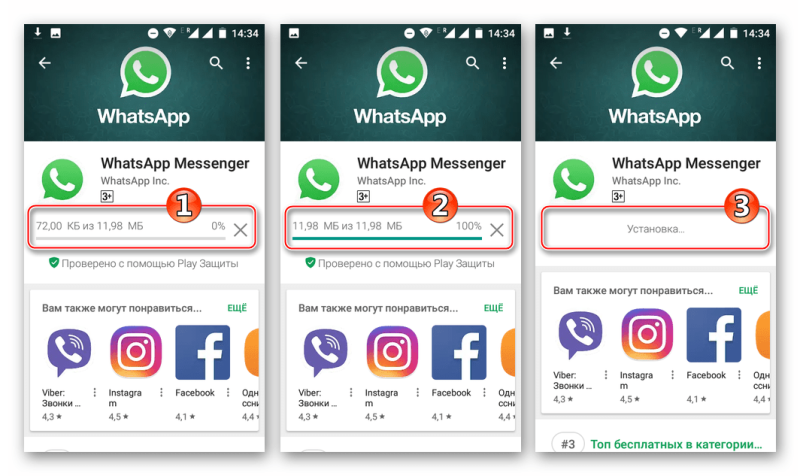



















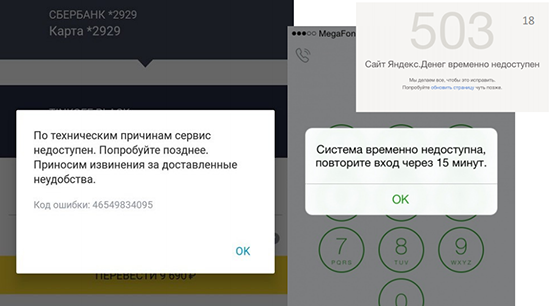
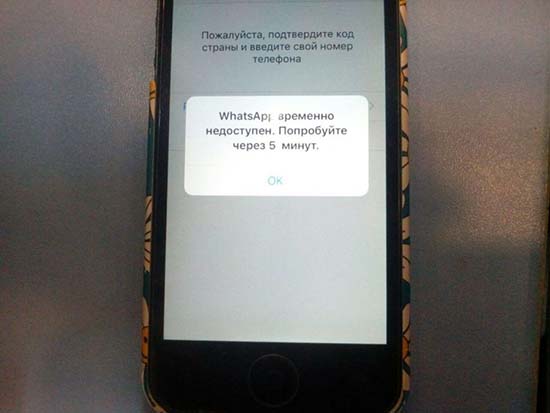
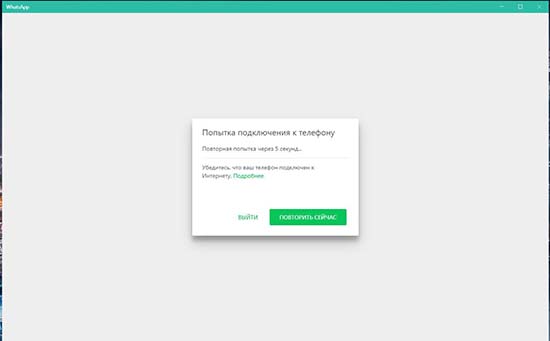

.jpg)
.jpg)







.jpg)
.jpg)
.jpg)